Приложение для родительского контроля и блокировки на Андроид
Kids Place — Родительский контроль и блокировки. На сегодняшний день планшеты и смартфоны появляются у детей в достаточно раннем возрасте. Большинство родителей желает оградить своих детей от нежелательных приложений, сайтов и контролировать пользование устройством. Возникает вопрос, как установить родительский контроль на Андроид? К сожалению, не на всех версиях Android доступна стандартная блокировка от детей. Поэтому рассмотрим одно из самых популярных приложений из Google Play — Kids Place от Kiddoware.
Родительский контроль на телефоне и планшете
Часто, доверяя свой смартфон или планшет ребёнку, можно не узнать любимый гаджет. Могут быть изменены обои рабочего стола, удалены важные контакты и программы, а баланс может быть опустошён. В таких случаях родительский контроль просто необходим. Приложение Kids Place создаст защищённую среду для вашего устройства..jpg)
Функция родительского контроля Kids Place
Данное приложение является абсолютно бесплатным и не потребует много времени на установку и настройку функций. Для работы с ним вам не нужно будет создавать учётную запись и указывать электронную почту.
Основные функции:
- контроль и ограничение доступа к интернету
- блокировка входящих и исходящих вызовов
- настройка главного экрана, доступ только к одобренным приложениям
- блокировка устройства в указанное время
- защита всех настроек пин-кодом
- запрет на скачивание или покупку приложений
- можно выбрать пользовательские обои рабочего стола специально для вашего ребёнка
- поддержка нескольких профилей
Как включить родительский контроль Kids Place
Чтобы создать родительские права, вам необходимо скачать и установить соответствующее приложение.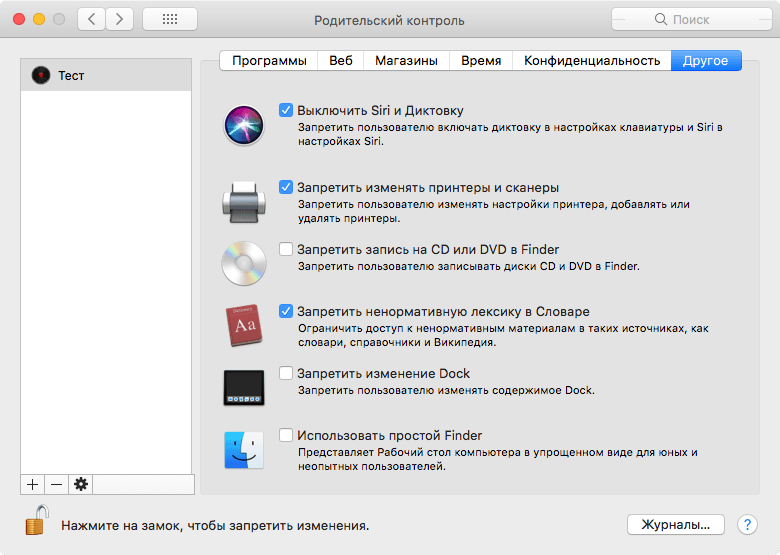 Данное приложение можно использовать без наличия рут-прав. После установки и запуска приложение попросит вас ввести пин-код. Введите его и обязательно запомните для дальнейшего использования.
Данное приложение можно использовать без наличия рут-прав. После установки и запуска приложение попросит вас ввести пин-код. Введите его и обязательно запомните для дальнейшего использования.
Далее приложение предложит вам придумать подсказку на случай, если вы забудете пин-код. Рекомендуется сделать это. Если же вы уверены, что не забудете его, то нажмите кнопку «Далее». Чтобы попасть в раздел с настройками, выберите «Заблокировать кнопку HOME». Настроек очень много, они подойдут под любой запрос заботливого родителя. Ещё вы можете выбрать подборку приложений, которые будут отображаться на главном экране.
Как убрать родительский контроль на Андроид
Для того, чтобы отключить приложение Kids Place, достаточно ввести заданный при установке пин-код.
Скачать приложение для родительского контроля и блокировки — Kids Place на Андроид вы можете по ссылке ниже.
Разработчик: kiddoware
Платформа: Android (Зависит от устройства)
Язык интерфейса: Русский (RUS)
Состояние: Premium (Полная версия)
Root: Не нужен
Как настроить экранное время и не превращать его в родительский контроль — Сноб
Иллюстрация: Aum/RawpixelДистанционное обучение, на которое дети перешли в связи с эпидемией коронавируса, многое изменило в нашей жизни. Иногда кажется, что мы изолировались не в стенах квартир, а в телефонах, планшетах и компьютерах. И хотя многие родители позволили детям проводить в гаджетах больше времени, чем обычно, их уход в сетевую жизнь часто провоцирует семейные конфликты.
Иногда кажется, что мы изолировались не в стенах квартир, а в телефонах, планшетах и компьютерах. И хотя многие родители позволили детям проводить в гаджетах больше времени, чем обычно, их уход в сетевую жизнь часто провоцирует семейные конфликты.
При этом, по данным последних исследований, именно конфликты в семье и отсутствие доверительных отношений между родителями и подростком серьезно увеличивают вероятность появления у последнего интернет-зависимости. И именно она заставляет взрослых искать решение, которое поможет контролировать использование ребенком интернета и гаджетов. Психологи насчитали пять типов стратегий родителей, столкнувшихся с подобной проблемой:
- Родители не ограничивают и не поощряют использование гаджетов. Этот подход усугубляет проблему интернет-зависимости у подростков.
- Родители используют гаджеты наравне с детьми без нравоучений. Это, что называется, ни рыба ни мясо, ни плохих, ни хороших последствий здесь нет.
- Родитель обсуждает с ребенком поведение в сети и использование гаджетов.

- Родитель проверяет, на какие сайты ходит подросток, как долго играет, но без активного обсуждения. Сам факт пристального контроля может оказать воздействие на подростка, но хорошее или плохое — зависит от того, как это мониторинг проводится.
- Родители устанавливают правила и ограничения на использование сети и гаджетов. И вот тут интересно: ограничивающая медиация самая действенная, но она приводит либо к снятию проблемы, либо к серьезным конфликтам.
В исследовании Pew Research Center Parents, Teens and Digital Monitoring (2016) говорится, что 55% опрошенных родителей ограничивают экранное время своих детей. Но сегодня мы живем в ситуации, с которой прежде не сталкивались, да и за четыре года многое могло поменяться. Чтобы узнать, изменились ли данные, я провела опрос в своем телеграм–канале, на момент публикации в нем приняли участие 563 человека. Выяснилось, что 43% установили правила устно и придерживаются их без помощи каких-либо сервисов.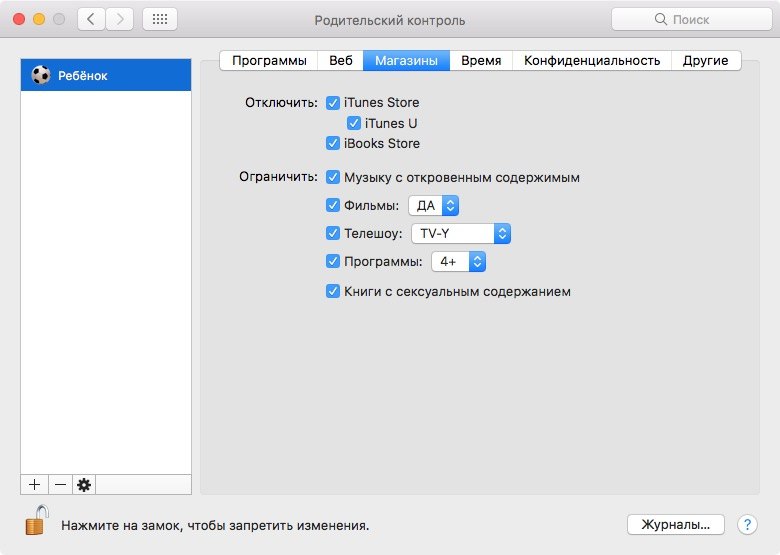
Очевидно, что ограничивать экранное время важно. Но как делать это правильно, чтобы не нажить врагов в своей семье?
Вы заметили, что слова «родительский контроль» напрочь исчезли из названий сервисов, которые позволяют родителям настроить цифровое потребление для детей? Теперь это Screen Time, Family Link, Our Pact — «Экранное время», «Семейная связь, «Наш договор» — и тому подобное.
В первые годы своего существования программы родительского контроля вызывали бурную реакцию. Такому широкому и неравнодушному пользовательскому тестированию позавидует любая команда разработчиков. И даже сейчас у подобных приложений стабильно низкие оценки. Защищенность и уязвимость данных тут ни при чем: оценки занижают раздосадованные дети, потому что эти приложения наносят удар по куда более важному — по личному, пусть и цифровому, пространству.
Смартфон или планшет становится для ребенка «своей территорией» — это место для селфи, переписок, и это одно из первых «пространств», которое он обживает по своему усмотрению (выбирает обои, мелодию звонка и другие настройки). И вот представьте, что в такой ваш мир с ноги заходит заботливый родитель и начинает всем распоряжаться. Тут и подростком не нужно быть, чтобы возмутиться.
Как работает родительский контроль
Идея простая. Приложения работают в паре: одно ставится на детский телефон, второе — на родительский. Таким образом взрослый получает право удаленно устанавливать на телефоне ребенка временные лимиты, подтверждать и запрещать покупки или блокировать определенные приложения и программы. Встроенные сервисы, например, у Apple, работают так же, только там все происходит на уровне аккаунтов.
Получается, что эти сервисы «родительского контроля» нарушают саму идею персонального гаджета. Он перестает быть личным, даже если был подарен на день рождения. Но и родителей можно понять: они дарят ребенку «колодец, чтобы напиться», а он оказывается бездонным и «чтобы свалиться». Инстинктивно хочется обнести такой колодец оградой, и, конечно же, это ужасно обидно для ребенка.
Инстинктивно хочется обнести такой колодец оградой, и, конечно же, это ужасно обидно для ребенка.
Поэтому психологи рекомендуют перед активацией таких сервисов и приложений соблюсти несколько правил.
Главное: необходимо заключить с ребенком договор. Это универсальная рекомендация, вне зависимости от того, используете ли вы программные ограничения или проговариваете их устно. Важно обсудить:
- Сколько времени в течение дня вы хотите отводить на использование гаджетов и сети? Вписывается ли это в расписание ребенка?
- Как ребенок будет распределять доступное ему сетевое и экранное время. Сколько уходит на образование, сколько — на игру и общение.
- Совместно проставьте лимиты для различных приложений. Хорошим ходом в переговорах будет изменение этих лимитов в зависимости от дня недели, например, в понедельник на TikTok — час, во вторник — полчаса.
- Подпишите этот договор, пожмите руки, ну или обнимитесь.
- Назначьте испытательный срок и день, когда вы спокойно обсудите, удалось ли придерживаться правил, хватило ли времени и, если есть необходимость, измените настройки или договоренности.

Казалось бы, в отсутствии программных ограничений больше доверия, ребенок быстрее учится самоорганизации. Но чем он младше, тем сложнее ему совершать волевые усилия. Например, требовать от второклассника, чтобы он и играл, и следил за временем, бессмысленно — такой контроль и от взрослого-то требует зверской выдержки. Помочь может техническое ограничение.
Иллюстрация: Busbus/RawpixelКак настроить ограничения экранного времени в телефонах и компьютерах
Если у вас и у ребенка гаджеты Apple, удобнее всего использовать родной сервис — Screen Time. Если у вас Apple, a у ребенка Android, или Android у обоих, лучше использовать сервис Family Link от Google.
Screen Time iOS
Приложение для контроля экранного времени, где вы можете не только анализировать свою цифровую активность, но и задавать правила для ребенка.
В настройках iOS на своем телефоне выберите «Экранное время». Там будет представлен анализ вашего цифрового поведения, а ниже — аккаунты членов семьи. Чтобы аккаунты появились в Screen Time, их нужно создать. Для ребенка младше 13 лет нужно завести не аккаунт, а идентификатор Apple.
Чтобы аккаунты появились в Screen Time, их нужно создать. Для ребенка младше 13 лет нужно завести не аккаунт, а идентификатор Apple.
Как сделать идентификатор Apple
- Если на компьютере, то в настройках. Если на IPhone, то в своей учетной записи найти раздел «Семейный доступ».
- В настройках «Семейного доступа» кликнуть на «Добавить члена семьи».
- Выбрать «Создать детскую запись».
Далее следуйте инструкции, она предельно простая.
Если несовершеннолетнему завести полноценный аккаунт, изменив возраст, некоторые автоматические настройки безопасности не будут работать корректно, а вы не сможете настроить Screen Time для ребенка по полной.
После создания ID в «Семейном доступе» аккаунт ребенка появится в вашем «Экранном времени» автоматически.
Что можно настроить в Screen Time
- Задать лимит времени для конкретных приложений, например, для Likee (о настройках безопасности в Likee читайте здесь) или для разных категорий (соцсети, игры, чтение и т.
 д.)
д.) - Ограничить посещение избранных сайтов.
- Блокировать контент из интернета и многое другое.
- Ограничить общение с избранными контактами.
- В разделе «Контент и конфиденциальность» можно настроить трансляцию геопозиции детского гаджета, настроить правила покупок в iTunes и App Store.
Screen Time позволяет регулировать экранное время на телефонах, планшетах и компьютерах. По истечении лимита экранного времени гаджет ребенка сообщит об этом и закроет приложение. Ребенок может запросить дополнительное время — тогда на родительский телефон придет запрос. Вы сможете принять его или отклонить.
Да, дети талантливы и часто разбираются в гаджетах лучше родителей. Уже сейчас существует множество способов обходить эти ограничения. Apple неспешно, но устраняет их. Однако я бы относилась к этому спокойно: чтобы отыскать новые способы хакнуть систему, надо иметь хорошую смекалку. Отличный навык на будущее.
Family Link
Если у вас и у ребенка Android, придется скачать приложение. Система установки предельно проста, ее сценарий пошагово прописан в самом приложении. Если у вас iPhone, а у ребенка Android — это также лучшее решение.
Система установки предельно проста, ее сценарий пошагово прописан в самом приложении. Если у вас iPhone, а у ребенка Android — это также лучшее решение.
- Зайдите в настройки телефона, в разделе Google выберите «Родительский контроль».
- Вас спросят, кто будет пользоваться этим телефоном. Если это детский телефон, нажмите «ребенок» или «подросток», если ваш — «родитель».
- Далее вы установите приложение. Если у ребенка уже есть аккаунт в Google, его нужно будет подключить, если нет, можно завести его прямо из Family Link.
Если приложения нет, а у ребенка при этом работающий Android, значит, он залогинен в телефоне взрослым аккаунтом. Это неудобно: ваша история просмотров на YouTube полна Фиксиков, и небезопасно — ваши контакты могут быть синхронизированы с детским телефоном, так что вероятна отправка начальнику писем странного содержания. Из «взрослого» аккаунта нужно выйти и завести специальный детский. Все семейные аккаунты объединяются в «Семейную группу» (подробнее об этом — здесь).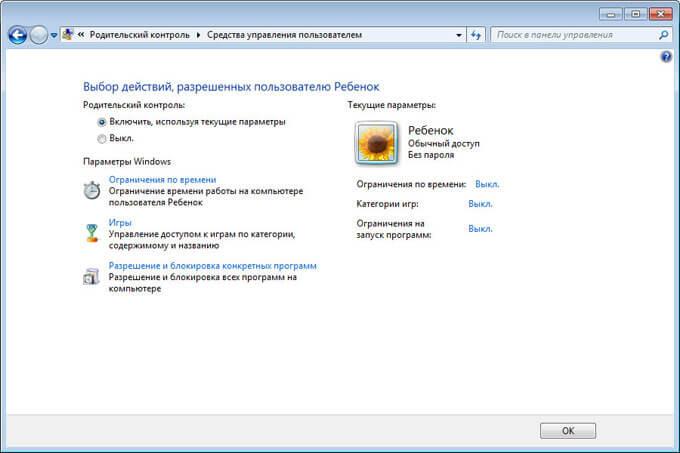
Что можно настроить в Family Link
Family Link позволяет устанавливать временны́е ограничения для приложений, соглашаться на скачивание программ или отказывать в этом, переводить телефон в ночной режим, когда работают только звонки и приложения для экстренных случаев. Здесь также можно включить фильтры для YouTube. Для родителей, которые отказались от детской версии YouTube, это способ сделать «взрослый» аккаунт ребенка немного безопаснее.
обзор приложений для родительского контроля на Android / Программное обеспечение
В двухтысячных родители искали решения для контроля, чтобы дети не проводили слишком много времени за экранами компьютеров, не играли в игры дни напролет и не заходили на недетские сайты. Родителям нынешнего десятилетия выпала задачка посложнее. Все угрозы компьютерной зависимости и опасностей Интернета, которые были актуальными десять лет назад, все еще остаются в силе, но добавились и новые проблемы. Например, раньше можно было вытолкать ребенка на улицу и быть уверенным в том, что уж теперь он точно бегает по двору, а не смотрит мультики. Однако в век мобильных технологий он может пойти во двор с планшетом, сесть рядом с местными старушками на лавочке и продолжить досматривать «Смешариков». И хорошо еще, если он будет именно «Смешариков» досматривать!
Однако в век мобильных технологий он может пойти во двор с планшетом, сесть рядом с местными старушками на лавочке и продолжить досматривать «Смешариков». И хорошо еще, если он будет именно «Смешариков» досматривать!
Как правило, знакомство со смартфоном или планшетом происходит еще в период младенчества. Уже месяцам к 7-8 малыш активно интересуется предметом, который мама постоянно держит в руке, пока кормит его или качает коляску. Обычно еще до первого дня рождения ребенок уже прекрасно знает, каков смартфон на зуб, а в период от года до двух для него вообще нет более увлекательного занятия, чем тыкать по разноцветным значкам. В поликлиниках, в залах ожидания аэропортов и вокзалов и в любых других очередях смартфон служит отличным способом для концентрации внимания ребенка и помогает ему вести себя тихо. При таком подходе, который практикуется современными родителями повсеместно, примерно к двум-трем годам дети уже просто не могут обходиться без электронных устройств. А родителям приходится задумываться над тем, как сделать их использование максимально безопасным и полезным для детей.
⇡#Стандартные средства ОС Android
Начиная с версии 4.3 на планшетах с Android появилась возможность использовать профили с ограниченным доступом. Таким образом, некоторые средства для обеспечения безопасности при использовании устройства детьми есть в самой операционной системе. Для создания профиля перейдите к настройкам и выберите пункт «Пользователи» → «Добавить пользователя/профиль». Затем выберите «Профиль с ограниченным доступом». Родители могут решать, какие из установленных приложений будут доступны детям и запрещать совершение покупок в приложениях. Если разработчик приложения позаботился о пользователях разных возрастов, то при настройке профиля также можно будет ограничить содержимое каждой программы в соответствии с возрастом пользователя.
Профиль с ограниченным доступом дает ребенку возможность самостоятельной настройки внешнего вида стартового экрана, в том числе и с использованием виджетов. Кроме этого, данные по каждому приложению для каждой учетной записи хранятся отдельно.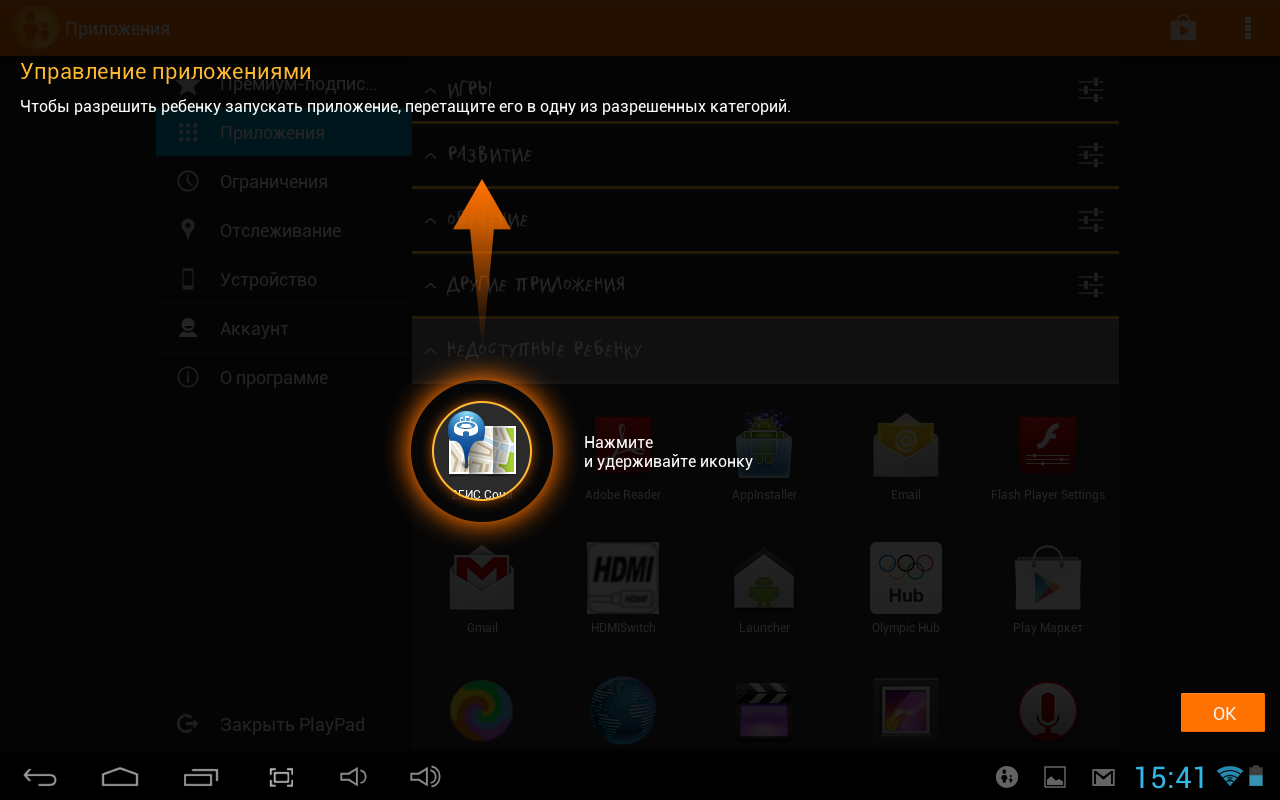 Таким образом, дети разного возраста могут играть в одни и те же игры на одном и том же планшете, но при этом у каждого будут свои достижения. Стоит иметь в виду, что, если родители закроют доступ к приложению, а затем снова откроют его, пользовательские данные (информация о пройденных уровнях, заработанных монетах и так далее) будут утеряны безвозвратно.
Таким образом, дети разного возраста могут играть в одни и те же игры на одном и том же планшете, но при этом у каждого будут свои достижения. Стоит иметь в виду, что, если родители закроют доступ к приложению, а затем снова откроют его, пользовательские данные (информация о пройденных уровнях, заработанных монетах и так далее) будут утеряны безвозвратно.
Нет никаких сомнений в том, что встроенный родительский контроль на устройствах с Android будет дальше совершенствоваться. А пока этот режим далек от совершенства и к тому же работает только на планшетах, можно обратиться к приложениям сторонних разработчиков.
«Родительский контроль — PlayPad»
Не у всех родителей есть возможность купить для ребенка собственный смартфон или планшет, а некоторые не делают этого сознательно. В любом случае, давая ребенку смартфон «поиграться», через час-полтора можно не узнать свое устройство: обои будут другими, ярлыки с главного экрана удалены и так далее.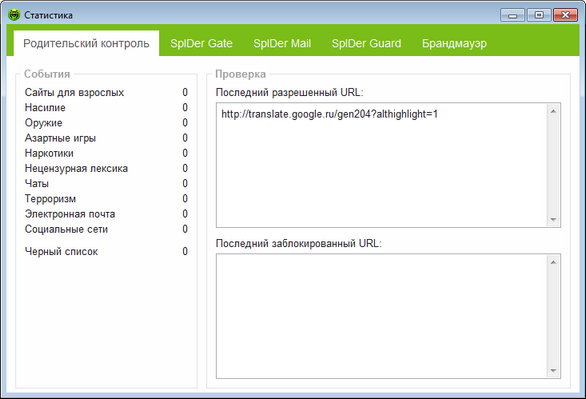 Чтобы этого избежать, можно использовать приложение «Родительский контроль». По сути, это лончер для Android, просто специализированный. Все, что требуется от родителя, чтобы сохранить параметры своего смартфона, — один раз настроить приложение, а затем запускать его, прежде чем передать устройство на растерзание ребенку.
Чтобы этого избежать, можно использовать приложение «Родительский контроль». По сути, это лончер для Android, просто специализированный. Все, что требуется от родителя, чтобы сохранить параметры своего смартфона, — один раз настроить приложение, а затем запускать его, прежде чем передать устройство на растерзание ребенку.
Получив смартфон в руки, чадо увидит вот такой веселенький главный экран с четырьмя группами приложений.
Какие программы будут в каждой из групп, заблаговременно выбирает родитель. Для этого в родительском режиме нужно открыть список всех установленных приложений и вручную перетащить нужное в соответствующие категории — «Игры», «Развитие», «Обучение» и «Другие приложения».
Кроме этого, родитель может определить, блокировать ли возможность совершения звонков и отправки SMS. Если эта опция включена, соответствующие кнопки на главном экране доступны не будут.
Стоит иметь в виду, что в детском режиме ребенку будет доступна панель уведомлений, поэтому он сможет изменить быстрые настройки. Однако перейти к полному списку настроек аппарата у него не выйдет — «Родительский контроль» по умолчанию блокирует запуск приложения «Настройки». Самая любимая детская опция — смена обоев — в приложении доступна. Если родитель разрешит, то ребенок свободно сможет изменять обои на главном экране.
Однако перейти к полному списку настроек аппарата у него не выйдет — «Родительский контроль» по умолчанию блокирует запуск приложения «Настройки». Самая любимая детская опция — смена обоев — в приложении доступна. Если родитель разрешит, то ребенок свободно сможет изменять обои на главном экране.
В качестве бонуса в «Родительском контроле» есть доска для рисования, которая наверняка поможет в тех случаях, когда ребенок уже устал забавляться со смартфоном, а очередь к доктору еще не подошла. Нарисуйте малышу что-нибудь или предложите порисовать самому. Чтобы отобразить доску, просто сделайте скользящий жест от левого края экрана к центру. Рисовать можно разными цветами.
Для детей постарше (точнее, для родителей этих детей), у которых уже есть собственное электронное устройство, «Родительский контроль» может предложить еще несколько функций. Так, родители могут задать ограничения на использование. В бесплатной версии можно лишь указать максимальное число часов, которое ребенок может проводить перед экраном в течение дня.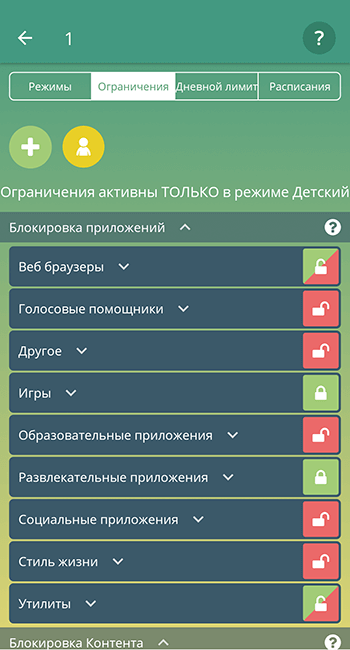 Возможна также установка ограничений только на отдельные приложения или же категории программ.
Возможна также установка ограничений только на отдельные приложения или же категории программ.
Премиум-пользователи также могут установить отдельные ограничения в зависимости от дней недели, блокировать работу в определенное время (скажем, в те часы, когда нужно выполнять домашнее задание или когда ребенок в школе). Текст, который будет выводиться на экране блокировки, может быть любым — тут все зависит от чувства юмора и фантазии родителя.
«Родительский контроль» собирает статистику использования устройства в детском режиме и хранит эти данные в течение недели. Поэтому любопытные папа и мама всегда смогут узнать, какие программы занимают ребенка дольше всего.
Наконец, еще одна возможность приложения — отслеживание местоположения. Работает она в связке с другим приложением тех же разработчиков — «PlayPad Удаленный Контроль». Включив отслеживание, родители всегда смогут узнать, где находится ребенок в данный момент.
Для премиум-пользователей информация о перемещениях сохраняется в течение двенадцати часов. Кстати, при помощи удаленного контроля можно менять любые настройки «родительского» лончера на детском устройстве: изменять список разрешенных для запуска программ, управлять разрешенным временем использования устройства и так далее.
Кстати, при помощи удаленного контроля можно менять любые настройки «родительского» лончера на детском устройстве: изменять список разрешенных для запуска программ, управлять разрешенным временем использования устройства и так далее.
В целом PlayPad может подойти для детей младшего и среднего дошкольного возраста в качестве защиты от случайных кликов на папином смартфоне. Защиты от удаления у приложения нет — это можно сделать стандартным способом. Если, конечно, ребенку удастся догадаться, как запустить запрещенное приложение «Настройки».
Xooloo App Kids: Parental control
Разработка компании Xooloo реализована по тому же принципу, что и предыдущее приложение. По сути, Xooloo App Kids — это лончер, и для его полноценной работы родители должны выбрать его загрузчиком по умолчанию. При первом запуске маме или папе потребуется придумать пин-код из четырех цифр, а также указать адрес своего почтового ящика и ввести код активации, который туда придет. В дальнейшем для доступа к настройкам и для выхода из детского лончера нужно лишь помнить четырехзначный пин-код.
В дальнейшем для доступа к настройкам и для выхода из детского лончера нужно лишь помнить четырехзначный пин-код.
В отличие от «Родительский контроль — PlayPad», это приложение не позволяет работать со строкой уведомлений, заполняя собой весь экран. Переключаться между приложениями, когда Xooloo App Kids активен, тоже не получится. Ярлыки всех приложений, доступных для ребенка, вынесены на главный экран. К сожалению, тут нет возможности создания папок, поэтому если разрешенных для ребенка приложений больше двадцати, они будут размещены на соседнем экране. Перемещаться между экранами можно стандартно — листанием.
По умолчанию все установленные на устройстве приложения скрыты. Указать, какие из них будут доступны в детском режиме, можно в настройках.
Родителям предлагается несколько предустановленных приложений, среди которых есть и отвечающее за смену обоев. Средство для просмотра мультфильмов вряд ли заинтересует большинство российских родителей, так как выбранные в нем мультики на английском языке.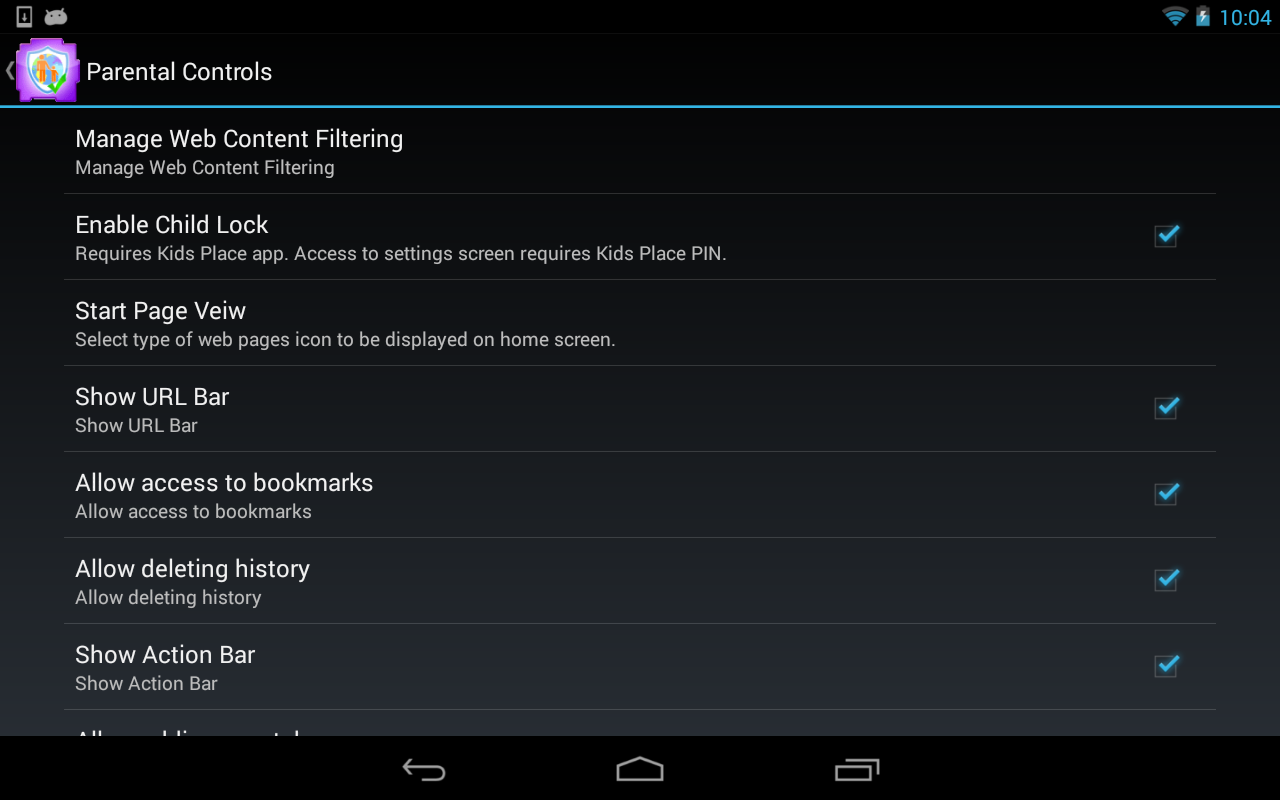 Кроме этого, родителям предлагается выбрать график, в соответствии с которым ребенок может пользоваться смартфоном или планшетом.
Кроме этого, родителям предлагается выбрать график, в соответствии с которым ребенок может пользоваться смартфоном или планшетом.
В платной версии Xooloo App Kids возможностей больше. Так, ребенок сможет звонить на выбранные родителями контакты из адресной книги. Также можно разрешить доступ к просмотру избранных фотографий в галерее, указать разрешенные для просмотра видеофайлы. Кроме этого, приложение предлагает собственный браузер, который оснащен функцией безопасного серфинга. В любом случае добавлять сайты в «черный» список можно и вручную.
Xooloo App Kids не отображается в общем списке приложений — удалить его можно только из родительского режима.
«Я Сам! Очень детское приложение»
А вот и российская разработка, во многом напоминающая Xooloo App Kids, но предлагающая контент на русском языке. Поскольку дети на планшете любят не только играть, но и смотреть мультфильмы, в приложении есть подборка русскоязычных YouTube-каналов с популярными мультиками. Какие из них будут доступны ребенку, решает родитель при настройке детского режима. В любом случае такой подход очень удобен. Ребенок не сможет отправиться в свободное плавание по океану похожих роликов на видеохостинге, которое может привести его на совсем недетские страницы.
Какие из них будут доступны ребенку, решает родитель при настройке детского режима. В любом случае такой подход очень удобен. Ребенок не сможет отправиться в свободное плавание по океану похожих роликов на видеохостинге, которое может привести его на совсем недетские страницы.
Помимо YouTube, можно открывать ребенку доступ к просмотру видеофайлов, хранящихся в памяти устройства и на карте памяти. Подобный подход реализован для книг и музыки: приложение выводит список всех найденных файлов и предлагает родителям выбрать, какие из них будут доступны в детском режиме.
Все доступные приложения разделены на игры и программы. Как и во всех других решениях для родительского контроля, есть возможность выбрать, будет ли приложение показываться ребенку и к какой группе оно будет отнесено.
В разделе рекомендуемых приложений собраны некоторые детские программы для разного возраста: пазлы, помощники в обучении языку, математике и так далее. Можно воспринимать их как рекламу, а можно — как помощь в выборе подходящих приложений для ребенка.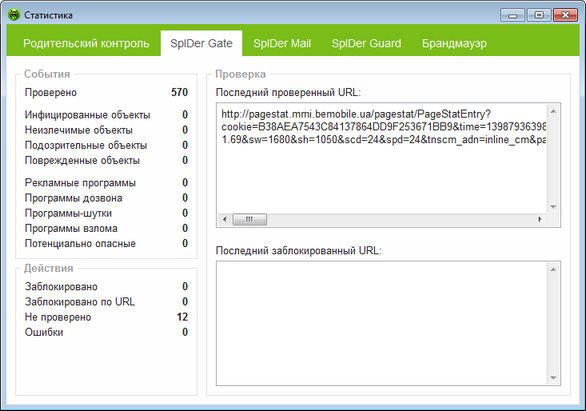 Кстати, рекламный баннер занимает большую часть экрана в родительском режиме, но, что приятно, реклама целевая, на детскую тему, а потому тоже может быть интересна родителям.
Кстати, рекламный баннер занимает большую часть экрана в родительском режиме, но, что приятно, реклама целевая, на детскую тему, а потому тоже может быть интересна родителям.
Оформление детского режима подсказывает, что целевая аудитория приложения — дошкольники. В любом случае с точки зрения ребенка тут все максимально просто. Например, при выборе значка «Видео» показываются эскизы всех доступных видеофайлов и каналов на YouTube, а после сразу же начинается воспроизведение.
TimeAway
TimeAway — решение для родительского контроля, предназначенное для детей старшего дошкольного и школьного возраста. Предполагается, что у ребенка уже есть собственное электронное устройство. Устанавливать TimeAway нужно на него, а также на смартфон родителя. В рамках бесплатной учетной записи можно связать до шести устройств.
При регистрации родитель выбирает пятизначный пин-код, который позже нужно будет использовать для изменения настроек. Удаленно можно устанавливать часы, когда устройство будет недоступным (время сна и школьных занятий), задать ограничения по времени использования отдельно для каждого приложения, установить перерыв в использовании устройства.
Кроме этого, есть возможность немедленной блокировки всех функций устройства. Что интересно: при управлении несколькими устройствами можно блокировать их все одним махом. Это действенное средство, которое может помочь, если, скажем, никак не удается собрать всех членов семьи за обеденным столом.
TimeAway ведет подробную статистику использования устройства по приложениям. Кроме этого, есть функция отслеживания местоположения на карте Google и блокировка отдельных приложений.
Приятно, что все функции доступны в TimeAway бесплатно, однако без ложки дегтя не обошлось. У приложения ужасающий перевод на русский язык, сделанный, вероятно, с помощью машинного переводчика. Как известно, поменять язык Android-приложения, если разработчик этого не предусмотрел, невозможно, поэтому нужно или смириться, или искать альтернативу.
TimeAway отображается в общем списке приложений, но удалить или остановить его нельзя. Для этого сначала требуется ввести родительский пин-код в настройках программы.
«KidRead: родительский контроль»
В современной детской литературе часто пишут о том, что ограничения и запреты — не самый лучший способ воздействия на ребенка. Дети растут и рано или поздно становятся умнее родителей, а значит, могут без труда разобраться с обходом защиты. Гораздо эффективнее не запрещать, а превратить родительский контроль в веселую игру.
Именно такой подход практикуется в приложении KidRead. Это — тот же детский лончер, но с таймером. Все приложения, которые запускает ребенок, разделены на игровые, обучающие и нейтральные. То, к какой категории отнести каждую установленную на устройстве программу, решают родители.
Далее за время, проведенное в обучающем приложении, ребенок может зарабатывать баллы, а за время, потраченное в играх, — их терять. Нейтральные приложения, к которым по умолчанию относятся программы для совершения звонков и отправки SMS, в игре с баллами не участвуют. Сразу после первого запуска KidRead ребенок начинает с пятидесяти баллов, и их число уменьшается или увеличивается, в зависимости от того, что ребенок делает.
Если число баллов падает до нуля, играть ребенок больше не может. Каждое приложение может быть оценено родителем от -5 до +5 баллов.
Впрочем, устанавливая приложение, родители должны помнить, что, если игры ребенок может скачать самостоятельно, то наполнением обучающего раздела придется заниматься им самим. И сделать это один раз будет недостаточно — детям очень быстро надоедает одно и то же, поэтому, скорее всего, вам придется проводить больше времени за поиском интересных и полезных приложений для развития чада. Кстати, для тренировки родительских мозгов разработчики KidRead предусмотрели интересный способ выхода из детского режима. Наряду с пин-кодом и графическим паролем, можно также решать примеры на сложение, вычитание и умножение. Правда, если ребенок закончил первые два класса средней школы, такие пароли он сможет обойти без проблем.
KidRead поддерживает работу с несколькими учетными записями, что удобно для родителей, у которых больше одного ребенка.
Для каждого можно составить свой набор разрешенных приложений и установить свои ограничения. Приложение дает возможность указать общее время, которое каждый ребенок может провести с электронным устройством, а также отдельно — для каждой категории приложений.
Находясь в своем профиле, ребенок может менять обои, включать/отключать Wi-Fi, добавлять на экран ярлыки приложений. Для выхода из детского режима можно выбрать один из трех вариантов: использовать пин-код, графический пароль или же решить пример.
Управлять разрешенными приложениями и ограничениями, а также просматривать статистику можно на сайте kidread.com. Тут собираются данные обо всех приложениях, которые запускались ребенком. Информацию можно просматривать в текстовом или графическом виде.
⇡#Заключение
В целом приложения для родительского контроля решают две основные задачи. Когда речь идет о совсем маленьких детях, они помогают сохранить мамино или папино устройство в первозданном виде, создавая для ребенка своеобразную «песочницу». В случае с детьми постарше они также могут помочь родителям контролировать время, которое чадо проводит перед экраном, ограничивать использование тех или иных приложений. В любом случае, если ребенок понимает, что его ограничивают, то с ним нужно в доверительных беседах обсуждать смысл запретов и не забывать предлагать альтернативу. Если не нравится, какие мультики смотрит чадо, потратьте время и найдите получше, если считаете игры неподходящими, предложите хорошие, если ребенок все время сидит на диване, бросьте в него мячом и позовите на совместную прогулку в парк.
И ни в коем случае не стоит использовать программы для родительского контроля в качестве замены общения с детьми. Настанет день, и такой смешной сегодняшний дошкольник выиграет городскую олимпиаду по информатике, и вот тогда (а скорее всего, намного раньше) он выдумает с десяток способов обходить родительские запреты.
Если Вы заметили ошибку — выделите ее мышью и нажмите CTRL+ENTER.
Обзор маршрутизаторов эконом-класса от 4PDA
09.04.2018
Роутеры марки Totolink на российском рынке известны не так хорошо, как более именитые конкуренты. А зря. За небольшую цену они предлагают всё, что нужно для домашней беспроводной сети: диапазон 5 ГГц, возможность подключения хранилища фильмов и музыки по USB и хорошие скорости. В этой подборке мы расскажем о трёх моделях Totolink и об их особенностях.
Totolink A800R: доступные 5 ГГц
Одним из главных аргументов при покупке роутера становится его цена. Базовые функции у всех одинаковы, а навороты для гиков нужны не каждому. Главное, чтобы интернет раздавал. Но если за те же деньги можно найти максимально «упакованный» девайс со скоростным интернетом в диапазоне Wi-Fi 5 ГГц — так почему бы и не да?
Технические характеристики
- Стандарты Wi-Fi: 802.11 b/g/n, 802.11ac
- Интерфейсы: 1х100 Мбит/с WAN, 4х100 Мбит/с LAN
- Мощность передатчика: 20 дБ (5 ГГц), 24 дБ (2,4 ГГц)
- Количество и мощность антенн: 4х5 дБ
- Габариты: 170,2×138,0x40,6 мм
Дизайн
Компактный, почти квадратный корпус A800R, обрамлённый четырьмя антеннами, вовсе не выглядит бюджетным. Напротив, такая компоновка больше характерна для премиум-сегмента, в противовес однотипным «прямоугольникам» недорогих линеек.
Набор портов стандартный: рядом с WAN расположены четыре LAN и кнопка WPS для быстрого подключения. Разумный минимализм. Но и в крайности производитель не ударился: в этом ценовом сегменте частенько можно встретить двухпортовые модели.
Зачем нужны 5 ГГц?
Диапазон Wi-Fi 2,4 ГГц давно стал мейнстримом: он совместим со всеми устройствами, обладает большой зоной покрытия и не слишком чувствителен к препятствиям вроде стен и перегородок. Казалось бы, включай и радуйся — но есть нюанс. Когда так же думает сразу десяток соседей в многоквартирном доме, частотные каналы сетей неизбежно пересекаются, создавая взаимные помехи. Одни утраченных пингов и просевшей скорости не замечают, другие грешат на провайдера, но кактус в итоге продолжают грызть и те, и другие — деваться-то некуда.
Выход есть: маршрутизаторы, работающие в диапазоне 5 ГГц, такие как Totolink A800R, уже перестали быть экзотикой. Поводов перейти на Wi-Fi 802.11ac, как минимум, два. Во-первых, сетей на этой частоте гораздо меньше, и никакого падения скорости и прочих помех соседи не вызовут. Во-вторых, он просто быстрее. Единственное, что следует учесть при размещении 5 ГГц роутера — не стоит загонять его в самый дальний угол: высокочастотный Wi-Fi более чувствителен к препятствиям между антенной и гаджетом.
Совет: настройте приоритет для разных устройств
Не весь трафик одинаково полезен. По умолчанию роутер следует знаменитому принципу «Отнять и поделить» — и какая ему разница, что пинг в «Контре» просел? Сами, люди, разбирайтесь, что важнее: взять Global Elite в напряжённой битве или досмотреть смешной ролик из «Одноклассников» в соседней комнате. Можно, конечно, взять тариф подороже, но это поможет ровно до того момента, пока всё в той же комнате не вспомнят про торрент-клиент и потоковое видео 4K.
В Totolink A800R расставить приоритеты, не прибегая к словесным перепалкам, поможет технология Quality of Service (QoS). Эта опция позволяет указать, какой род интернет-деятельности считать главным, резервируя для него пропускную способность канала. Остальные устройства свои гигабайты тоже получат, но в порядке очереди: оттянуть поток на себя в ущерб игровому процессу или, например, просмотру стрима не получится.
Totolink A950RG: гигабитный интернет
Времена диалапа, слава оптике, прошли, и 100-мегабитный канал давно уже не роскошь, а средство связи. Но порой и его не хватает: игры нынче «растолстели» до 50-100 гигов, да и фильмы в высоком разрешении набирают популярность. Тарифы до гигабита включительно предлагают многие провайдеры — но с таким потоком трафика справится не каждый роутер. Следовательно, выбирать придётся модель с процессором помощнее и поддержкой высокоскоростного соединения. Именно к таковым A950RG и относится.
Технические характеристики
- Стандарты Wi-Fi: 802.11 b/g/n, 802.11ac
- Интерфейсы: 1х1000 Мбит/с WAN, 4х100 Мбит/с LAN
- Мощность передатчика: 20 дБ (5 ГГц), 22 дБ (2,4 ГГц)
- Количество и мощность антенн: 4х5 дБ
- Габариты: 210x160x66 мм
Дизайн
Отличительная особенность A950RG — вертикальная установка. Эта кажущаяся мелочь может стать решающей при выборе маршрутизатора для небольшого помещения. Антенны, благодаря шарнирам, установке мешать не будут. Удобство доступа к портам от нестандартного исполнения не пострадало: четыре разъёма RJ-45 просто переехали на заднюю стенку. Рядом с ними расположены кнопки Reset и WPS.
1000 мегабит хватит всем!
Гигабитным WAN-портом оснащены многие маршрутизаторы, но наибольший интерес в данной модели представляет технология MU-MIMO. Помимо поддержки высокой скорости Wi-Fi соединения, она обеспечивает стабильную работу множества устройств одновременно и расширенное покрытие сети по всему помещению. А если ещё и QoS правильно настроить, никакие просадки будут не страшны.
Совет: настройте родительский контроль
В Totolink A950RG есть функция родительского контроля. Правильно настроить раздачу Wi-Fi по расписанию — дело нескольких минут, а душевного здоровья она сэкономит на месяцы вперёд. Достаточно указать MAC-адреса гаджетов и время, когда им разрешён выход в интернет.
Totolink A3002RU: медиацентр с USB
Высокая скорость соединения — не единственное требование к современному маршрутизатору. При большом количестве устройств в домашней сети неизбежно встаёт вопрос о настройке IPTV и общем доступе к файлам, в том числе с внешних накопителей. Штудировать мануалы необязательно: всё это легко настроить в web-интерфейсе роутера. Модель A3002RU с USB-портом, поддержкой сервера DLNA и FTP позволяет быстро дать доступ к нужным файлам с любого компьютера или гаджета в домашней сети.
Технические характеристики
- Стандарты Wi-Fi: 802.11 b/g/n, 802.11ac
- Интерфейсы: 1х1000 Мбит/с WAN, 4х1000 Мбит/с LAN, 1хUSB 2.0
- Мощность передатчика: 20 дБ (5 ГГц), 23 дБ (2,4 ГГц)
- Количество и мощность антенн: 4х5 дБ
- Габариты: 182,3×133,8×25,9 мм
Дизайн
Четыре антенны, вопреки сложившимся трендам, расположены не на торцах, а на верхней крышке корпуса. Такое решение не только экономит место при установке, но и снижает риск зацепить роутер за торчащие во все стороны «рога». Поддерживается и крепление на стену: все LAN-порты выведены на нижнем торце, проблем с проводным подключением не возникнет.
Совет: настройте цифровое телевидение (IPTV)
IPTV — популярная опция у большинства провайдеров. Она требует поддержки со стороны роутера и у Totolink A3002RU возможность подключения цифрового телевидения есть. Настройки сложностью не отличаются: веб-интерфейс A3002RU позволяет организовать одновременный просмотр цифрового ТВ на всех устройствах домашней сети буквально в несколько кликов.
Совет: настройте несколько сетей Wi-Fi
Одна Wi-Fi сеть хорошо, а две — ещё лучше. Особенно, когда гаджетов много, гости бывают часто, а очередной сезон сериала сам себя не скачает. Totolink A3002RU позволяет оптимизировать нагрузку на сеть. Для этого можно создать для своих устройств скрытую сеть с доступом и в «локалку» и в интернет. Гостям же можно оставить видимую сеть только с интернетом и настроить приоритеты при помощи QoS. Низкую скорость видимой сети всегда можно свалить на провайдера, чтобы никого не расстроить.
Выбрать маршрутизатор не так сложно, как кажется. Достаточно определиться с тем, что он должен уметь — а остальное можно смело оставить любителям мануалов и рекламных проспектов. Главное, чтобы соединение было стабильным, скорость канала — высокой, а пинг — низким. Остальное легко настроить самостоятельно, было бы желание и элементарное знание матчасти.
Ссылка на официальный источник статьи.
[Официальный сайт Xeoma] Бесплатная программа для видеонаблюдения — Felenasoft
Просмотр множества камер
[Гибкие настройки|Удобный интерфейс, простые настройки] Настраиваемые режимы просмотра камер, легкое изменение порядка камер.
Модульная структура — Визуализация функций
[Гибкие настройки|] Модули подключаются друг к другу по логической схеме.
Простые настройки модулей
[Гибкие настройки|] Простые настройки. Работает с настройками по умолчанию.
Быстрое управление модулями
[Гибкие настройки|] Быстрое включение/выключение модулей без отрыва от их просмотра.
Поддерживаемые ОС, камеры
[Гибкие настройки|] Работает с 99% камер, на всех основных операционных системах. Применяется в частных, государственных и крупных предприятиях.
Акцентирование важных камер
[Гибкие настройки|]Удобная сетка расположения камер с увеличенными ячейками для важных или сработавших камер.
Мультисерверное и мультиклиентское подключение
[Гибкие настройки|]Одновременный просмотр камер сразу нескольких серверов с одного клиента, а также неограниченное число подключенных клиентов
Лучше производительность
[Гибкие настройки|] Лучше производительнось: больше камер, меньше места. Возможность использования аппаратного декодирования
Отзывчивая, живая служба поддержки
[Гибкие настройки|] Получите ответы на вопросы в любое время
Управление PTZ-функциями
[Работа с камерами|PTZ, Fisheye, панорамирование] Удобный виртуальный джойстик для управления PTZ-функциями в камере.
Панорамирование, склейка камер
[Работа с камерами|]Панорамное изображение даже в сложных условиях. Доступна работа в комбинации с нейросетевым распознаванием лиц.
PTZ пресеты, Патрулирование
[Работа с камерами|]Туры и обход PTZ-камерой по предустановленным позициям остановки камеры.
PTZ слежение за объектом
[Работа с камерами|]Слежение за объектом с помощью PTZ функций камер с возвратом в исходную позицию после завершения слежения.
Цифровое слежение (без PTZ)
[Работа с камерами|]У камер нет PTZ функций? В Xeoma есть и цифровое слежение за объектом с автоматическим приближением и отдалением.
Распознавание лиц, поиск по фото, частота появления
[Интеллектуальные модули|] Распознавание лиц автоматически обнаруживает лица всех людей, перемещающихся в зоне детектирования, сравнивает их с базой данных и може…
Перехват по фотографии
[Интеллектуальные модули|] Поиск человека по фотографии по архивам всех камер
Распознавание автономеров + штрафы, внешние системы
[Интеллектуальные модули|] Автоматическое распознавание автомобильных регистрационных знаков работает с любой скоростью, множеством машин одновременно. Есть инт…
Детектор скорости
[Интеллектуальные модули|]Детектор скорости — одно из средств автоматизации комплекса по борьбе с нарушениями ПДД (наряду с детекцией заезда за линию или проезда н…
Работа со светофорами (контроллеры «Modbus»)
[Интеллектуальные модули|]Xeoma может работать с устройствами, работающими через контроллеры «Modbus» (светофоры, системы «умный дом» и т.п.) — например, для обна…
Детектор маски
[Интеллектуальные модули|] Детектор масок (отсутствия или наличия на лице человека в кадре медицинской защитной маски)
Детектор нарушения социальной дистанции
[Интеллектуальные модули|]Детектор нарушения социальной дистанции — одна из интеллектуальных возможностей для автоматизации процессов в борьбе с коронавирусной …
Детектор строительной безопасности
[Интеллектуальные модули|]Детектор строительной безопасности — автоматическое обнаружение защитных касок и спецодежды в кадре
Слежение за спортивными событиями
[Интеллектуальные модули|] Автоматическое следование за центром игры для спортивных трансляций
Состояние парковочных мест
[Интеллектуальные модули|] Автоматическое обнаружение смены состояния парковочного места (занято или свободно)
Распознавание эмоций
[Интеллектуальные модули|] Распознавание 7 базовых эмоций человека в режиме реального времени: от счатья до гнева
Автоматический подсчет посетителей
[Интеллектуальные модули|]Подсчет посетителей с определением направления движения — например, для подсчет только входящих или выходящих.
Детекция очередей
[Интеллектуальные модули|]Оптимизация бизнеса: детектор очередей поможет проанализировать и улучшить время и качество обслуживания.
Детекция толпы
[Интеллектуальные модули|]Детектор толпы для бизнеса и государства (наполненность ваших заведений или сбор на городской площади и общественных мероприятиях).
Тепловая карта
[Интеллектуальные модули|] Тепловая карта
Распознавание возраста
[Интеллектуальные модули|]Оптимизируйте предложение вашего магазина на основе возрастной информации о его посетителях
Детектор падений
[Интеллектуальные модули|]Искусственный интеллект в «Детекторе падений» среагирует, если обнаружит в кадре падающего человека, в том числе со стула или кроват…
Распознавание пола
[Интеллектуальные модули|] Оптимизируйте предложение вашего магазина на основе гендерной информации о его посетителях
Детектор праздношатания
[Интеллектуальные модули|]Детекция праздношатания автоматически детектирует объекты, которые задержались в поле зрения камеры на длительное время.
Детектор пропавших предметов
[Интеллектуальные модули|]Профессиональная детекция пропавших предметов и объектов. Идеально не только для охраны ценных арт-объектов, но и против вандализма.
Распознавание типов объектов
[Интеллектуальные модули|] Автоматическое распознавание и реакция на все или определенные типы объектов: от животных до дронов и яхт
Маскировка объектов
[Интеллектуальные модули|]Динамическая и статическая маскировка объектов и лиц, например, если съемка частной собственности запрещена.
Детекция дронов и самолетов
[Интеллектуальные модули|]Детекция дронов и самолетов пригодится и для частного использования, и как антишпионская, антитеррористическая мера на аэродромах и сек…
Распознавание морских птиц
[Интеллектуальные модули|]Распознавание морских птиц поможет рыбоводческим фермам бороться с хищниками
Распознавание звуков
[Интеллектуальные модули|] «Детектор звуковых событий» способен определять крик, выстрел, сигнализацию, плач ребенка. разбитие стекла.
Отслеживание движения глаз
[Интеллектуальные модули|] Отслеживание движения зрачка поможет узнать, на что смотрит человек в кадре, и использовать это для повышения эффективности маркетинга
Распознавание цвета
[Интеллектуальные модули|] Распознавание повышенной температуры у пассажиров в аэропорте, распознавание сигнала светофора и т.п.
Распознавание текста
[Интеллектуальные модули|] Распознавание текста и реакция на обнаружение в кадре заданных слов или цифр
Интеллектуальные модули без переплат
[Интеллектуальные модули|]Покупайте только то, что нужно вам, и не переплачивайте!
Контроль персонала
[Крупным объектам|]Контроль активности персонала и детекция простоя.
Интерактивные карты eMap
[Крупным объектам|] Карта расположения камер на объекте, с быстрым переходом к просмотру выбранной камеры.
Гибкие права доступа
[Крупным объектам|Failover, eMap, контроль персонала, продуктивности] Индивидуальные настройки для руководителей/подчиненных/между отделами. Запрет доступа к камерам ил…
Анализ посещаемости
[Крупным объектам|]Оптимизация вашего бизнеса для увеличения прибыли: анализ посещаемости в течение дня.
Поэтажные планы объекта
[Крупным объектам|]Интерактивные карты плана объекта.
Мультисерверное подключение
[Крупным объектам|]Мультисерверное подключение: одновременный просмотр камер сразу нескольких серверов с одного клиента.
Failover (резервирование)
[Крупным объектам|]Резервирование серверов. Защита от несанционированного доступа, сбоев. Восстановление системы без простоя и перераспределение ресурсов.
Визуализация объектов и движений
[Крупным объектам|] Различные способы визуализации тревог и акцентирования внимания оператора
Использование своего детектора в Xeoma
[Крупным объектам|] Не хватает функциональности Xeoma? Создайте свой нейросетевой детектор и используйте его в Xeoma!
Удобный просмотр записей
[Запись|Удобный просмотр, поиск] Удобно просматривать записи.Синхронное воспроизведение архивов нескольких камер
Поиск в архиве
[Запись|] Поиск в архиве по движению, объекту, номерному знаку, эмоциям и мн. др.
Импорт записей с камеры
[Запись|]При потере соединения с ONVIF камерой, запись продолжится на встроенное хранилище. После восстановления связи, записи будут импортированы
Различные накопители для хранения записей
[Запись|]Записи можно вести на объекте или вне его, на один или несколько HDD, SSD, RAID-массивы, Облачные диски и сервисы и т.п.
Разнообразные уведомления и реакции
[Уведомления и реакции|Уведомления и реакции]Разнообразные уведомления и реакции: от записи в архив или на FTP до собственной, кастомной реакции.
Простой и понятный интерфейс
[Свое облачное видеонаблюдение|Ваше Облако — Ваши правила]Создание своего облачного сервиса видеонаблюдения — просто, быстро и выгодно. Идеально для провайдеров.
Бесплатная кастомизация
[Свое облачное видеонаблюдение|]Бесплатный ребрендинг поможет заменить лого, название, цвета продукта и кастомизировать интерфейс
Легкое администрирование
[Свое облачное видеонаблюдение|]Легкое администрирование — через конфигурационные файлы, личный online-кабинет, консоль
Простой запуск
[Свое облачное видеонаблюдение|]Своё Облако легко развернуть без сложностей с установкой дополнительных компонентов
Удобное подключение для клиентов
[Свое облачное видеонаблюдение|]Ваши клиенты смогут просматривать камеры с мобильных устройств, планшетов и персональных компьютеров
Синхронизация с биллингом
[Свое облачное видеонаблюдение|]Полная автоматизация работы с платежами пользователей
Интеграция с точками продаж
[Интеграция|Кассовые аппараты, СКУД, IoT]Интеграция с кассовыми аппаратами: информация о чеке, продавце, товаре и т.п. в живом видео и в архивных записях.
Интеграция с системами умный дом
[Интеграция|]Xeoma — отличный элемент систем «умный дом»: программируемые действия по детекторам движения, дыма, звука, или реакции на распознанные лица, эмоции.
Интеграция с СКД и СКУД
[Интеграция|]СКУД: работа со считывателями карт доступа, чтение QR-кодов пропусков, сравнение фото из базы данных с лицом в кадре.
Доступные лицензии
[Реселлерам|Выгодно, просто, множество вариантов] Доступные цены, множество способов попробовать без затрат.
Выгодные условия партнерства
[Реселлерам|] Продавать мощную и удобную программу выгодно!
Создание видеонаблюдения даже на базе МикроПК
[Реселлерам|] Создание своей мобильной и бюджетной системы видеонаблюдения на базе микрокомпьютера или Android-устройства.
Бесплатный ребрендинг и кастомизация
[Реселлерам|]Бесплатный ребрендинг: замена названия программы, ссылок, цветовой схемы, лого и иконок. Изменение функционала по запросу.
Скидки при больших объемах покупки
[Реселлерам|]Чем крупнее пакет лицензий вы приобретаете единоразово, тем выгоднее получаются лицензии Xeoma
Оптимизация производительности
[Другие возможности|] Автоматизация и оптимизация промышленных производств, например, подсчет количества обработанного сырья за определенное время.
Подсчет пассажиропотока
[Другие возможности|Автоматизация, пассажиропоток, саботаж, родительский контроль] Искусственный интеллект: подсчет пассажиропотока в метро, поезде, на транспорт…
Оптимизация производства: дефекты
[Другие возможности|] Искусственный интеллект для оптимизации производства: автоматическая детекция дефектов продукции.
Детектор саботажа системы
[Другие возможности|]Детекция саботажа и проблем со «здоровьем» системы: расфокусировки, поворота, засвета камеры и мн.др.
Родительский контроль
[Другие возможности|]Родительский контроль позволит отслеживать деятельность ребенка за компьютером.
Переход на PTZ пресет
[Другие возможности|] Не просто автоматически поворачивайте камеру на нужную позицию — пусть камера выполняет свой сценарий действий на каждой из «остановок»
Периметральная охрана «РИФ+»
[Другие возможности|] Интеграция с системами «РИФ+»
Как отключить родительский контроль на Android-устройствах
Обычно родительский контроль ставят на смартфоны и планшеты детей, чтобы регулировать времяпрепровождение ребёнка в сети, исключить посещение определённых сайтов и загрузку приложений. Иногда люди по ошибке активируют подобный режим в своём смартфоне и лишаются доступа на некоторые ресурсы. Если данная мера не нужна, её можно отключить – далее вы узнаете, как это сделать.
Отключение родительского контроля на Android
Алгоритм действий при отключении родительского контроля зависит от того, какими средствами воспользовались для его активации: стандартными возможностями телефона или же другими сервисами. В некоторых случаях выключить (или взломать) опцию в подчинённом устройстве не получится – нужно сбросить соответствующие настройки в контролирующем гаджете.
Google play
Если возникли проблемы с доступом в Google Play с планшета или смартфона, нужно сделать следующее:
- Откройте приложение.
- Загляните в разделы Settings-Personal-Parental controls.
- Если опция включена, у вас потребуют установленный код – введите его.
- Далее вы можете сдвинуть ползунок, чтобы деактивировать контроль в целом, либо снять флажки с отдельных элементов: игр, фильмов, приложений, книг и т. п.
Kaspersky safe kids
Сервис от лаборатории Касперского сложнее и требует задействования двух устройств: телефона ребёнка и родителя. И на тот, и на другой скачивается одноимённое приложение. На сайте нужно завести аккаунт и выставить необходимые настройки. Контроль отключается в несколько этапов, давайте подробно разберём, как его удалить. Возможно два варианта:
- Возьмите детский смартфон и откройте: «Настройки» — «Общие» — «Конфиденциальность» — «Безопасность» — «Администрирование» (путь может слегка отличаться в зависимости от вашего девайса). Вы увидите список контролирующих приложений – снимите отметку с Kaspersky safe kids. Подтвердите свои права, вписав пароль от родительского профиля. Найдите Safe kids в списке установленного софта («Настройки» — «Общие» — «Приложения») и удалите.
- Возьмите свой смартфон и войдите в приложение. У вас попросят код, который вы указали при регистрации. Впишите его, и вы попадёте в личный кабинет. Нажмите на кнопку, подтверждающую, что вы родитель. Если под вашим наблюдением несколько устройств, выберите нужное, кликнув по разделу «Обзор» — «Использование устройств» — «Настройки». Отметьте модель девайса и ползунком деактивируйте контроль.
Family link
В данном случае, используя настройки на телефоне ребёнка, отключить сервис невозможно – вам нужно зайти в свой личный кабинет через приложение. После авторизации поступите следующим образом:
- Вверху слева нажмите три полосочки меню.
- Выберите раздел «Семейная группа», а затем имя ребёнка, на чьём смартфоне вы хотите отменить наблюдение.
- Разверните меню справа вверху, пролистайте опции вниз и остановитесь на «Информации об аккаунте».
- В самом низу вы увидите кнопку «Удалить аккаунт» — нажмите и подтвердите, что вы собираетесь от него избавиться.
- После этого можно убрать приложение и со смартфона ребёнка.
Помните, что отменить контроль можно только при доступе в интернет.
Kids safe browser
Kids safe browser – это специальный браузер, в котором ребёнок может спокойно искать информацию, не попадая на сайты для взрослых или опасные ресурсы. Если нужно снять ограничения, то это можно сделать с телефона ребенка:
- Откройте веб-серфер и разверните меню справа вверху.
- Выберите «Настройки» — «Родительский контроль».
- Если вы заводили аккаунт на сервере, то прежде чем допустить вас к редактированию, браузер попросит пароль. Если нет, то вы сразу увидите активные фильтры – уберите с них отметки, и этого будет достаточно.
При отсутствии защиты от удаления приложение можно убрать обычным способом, утащив его в корзину.
Сброс памяти
Если вы завели профиль в каком-то из перечисленных сервисов, а потом потеряли к нему доступ, можно разблокировать телефон, сбросив настройки до заводских. После этой процедуры контролирующие приложения исчезнут. Сделайте следующее:
- Перейдите в «Настройки» — «Общие» — «Резервная копия и сброс».
- Остановитесь на пункте «Сброс всех настроек» и согласитесь с тем, что готовы потерять часть информации, включая файлы и софт, и выйти из всех аккаунтов.
- Подождите, пока система завершит процесс.
Это самый простой способ обойти родительский контроль, но нужно позаботиться о сохранении важных данных, чтобы не лишиться их навсегда.
Как отключить родительский контроль на телефоне
На некоторых устройствах реализован собственный подход к родительскому контролю, настройки вынесены в отдельные разделы, поэтому разберём отдельно, как его отключить.
На Honor
В данных телефонах есть опция, позволяющая контролировать время, которое ребенок может посвятить развлечениям в гаджете.
Как убрать родительский контроль на Honor:
- Открыть: Settings — Digital balance — Access time Management, ввести пароль.
- Отключить эту функцию с помощью ползунка.
На Samsung
Родительский контроль на планшете или смартфоне Samsung реализуется целой серией настроек. Чтобы деактивировать его:
- Нужно открыть: Settings-Child mode.
- Пролистать страницу вниз и выбрать «Удалить».
С телефона Huawei
В телефоне Huawei родительский контроль вынесен в разделы Settings — Children’s corner. Перейдите туда, а затем отключите опции.
Top 8 DNS / Content Filtering для дома для защиты семьи и детей от киберугроз
Используя DNS-фильтрацию, вы можете защитить детей от просмотра опасных веб-сайтов.
Сегодня, когда технологии стремительно развиваются, есть еще одна вещь, которая не отсортирована и, возможно, никогда не будет отсортирована. Это проблемы безопасности Интернета. Независимо от того, насколько мы продвинуты, Интернет всегда был рассадником злонамеренных атак и киберугроз.
Это не лучший совет отказаться от Интернета.Это ограничит возможности вашего образа жизни, учитывая, что это очень полезная вещь, которая у нас есть.
Отличным решением будет использование DNS или фильтрации контента, которые защитят вашу семью от кибератак. И это то, что вы узнаете из этой статьи.
Но сначала давайте узнаем немного о термине «DNS-фильтрация».
Что такое DNS-фильтрация?
DNS-фильтрация означает фильтрацию системы доменных имен и представляет собой метод предотвращения доступа к определенным веб-страницам или IP-адресам, которые кажутся подозрительными.После включения DNS-фильтра вы можете работать в Интернете, зная, что фильтр предотвратит посещение вредоносных веб-сайтов, показывая вам «страницу блокировки», которая объяснит причину предотвращения.
Вы также можете заблокировать определенные URL вручную, если уверены, что они не будут посещаться в будущем.
Преимущества использования фильтрации DNS
Использование DNS-фильтрации дает массу преимуществ для вас и вашей семьи. Вы, наверное, уже почувствовали это на вкус, но вот еще кое-что, что вам нужно знать:
Обеспечивает безопасный просмотр Интернета
Использование DNS-фильтрации означает блокировку вредоносных веб-сайтов, которые потенциально могут украсть вашу личную информацию.Некоторые другие угрозы включают:
- Программа-вымогатель
- Фишинг
- Шпионское ПО
- Вирус
- Вредоносное ПО
Вы можете избежать всех вышеперечисленных рисков, просто применив фильтр DNS.
Защищает ваши данные
У всех нас есть важные данные на наших устройствах, и в большинстве случаев мы игнорируем их резервное копирование. В этом случае вы рискуете потерять все, если посетите опасные источники в Интернете. К счастью, следующее программное обеспечение позаботится об этом за вас.
Защищает ваше устройство
Независимо от того, просматриваете ли вы с телефона, планшета или компьютера, посещение вредоносных веб-сайтов может нанести вред вашему устройству. Некоторые веб-сайты могут удаленно устанавливать вирусы на ваше устройство, что может испортить функциональность и сделать его частично бесполезным.
Давайте рассмотрим следующие инструменты.
Следующие решения подходят как для личного пользования, так и для бизнеса, вы можете проверить фильтрацию DNS для бизнеса.
Sophos
Sophos Home, получивший высокую оценку таких компаний, как IGN и Mac World, представляет собой отличный DNS-фильтр, который с легкостью блокирует вирусы, вредоносное ПО и другие вредоносные угрозы с помощью искусственного интеллекта.Он доступен как для Mac, так и для ПК и предлагает широкий спектр защиты, включая:
- Родительский контроль
- Банковская безопасность
- Защита личности
- Защита просмотра
- Защита конфиденциальности
- Защита от вредоносных программ
- Антивирус реального времени
Он создан для того, чтобы в реальном времени не отставать от угроз, которые возникают изо дня в день из-за ваших привычек просмотра. Вы можете скачать и использовать это бесплатно с ограниченными функциями или выбрать один из их платных планов, начиная всего с 45 долларов в год.
CleanBrowsing
CleanBrowsing — это отличный инструмент фильтрации на основе DNS, который защитит ваших детей и всю семью от злонамеренных атак. Поскольку он основан на DNS, вам не нужно загружать дополнительное программное обеспечение для его использования. Все, что вам нужно сделать, это изменить DNS у вашего интернет-провайдера. Это так просто.
Сам по себе бесплатный план предлагает несколько замечательных функций, таких как:
- Фильтр безопасности, блокирующий фишинг, программы-вымогатели и вредоносные источники
- Блокирует неприемлемый контент для взрослых
- Специально разработанный семейный фильтр для надлежащего использования в соответствии с возрастными группами
Если вы хотите получить доступ к более продвинутым функциям, вы можете подписаться на один из их платных планов по цене менее одной кофе Starbucks в месяц.
Родительский контроль ESET
Еще одна очень впечатляющая служба фильтрации DNS, ESET Parental Control, без проблем работает на настольных и мобильных устройствах. Вкратце, вот что делает этот сервис:
- Блокирует неприемлемый контент для взрослых
- Ограничивает время экрана
- Предотвращает загрузку подозрительного ПО
- Отслеживает поведение при просмотре страниц
- Отслеживает местоположение телефона вашего ребенка
Со всеми этими впечатляющими функциями вы также получаете 30-дневную бесплатную пробную версию.После этого вы можете выбрать их платные планы по цене от 49,95 долларов в год.
Шлюз Cloudflare
Cloudflare Gateway — фантастическое решение для домашних или офисных сетей. Cloudflare помогает обезопасить работу в Интернете, удерживая вредоносный контент от вашей сети.
Он работает путем маршрутизации всего трафика через свои DNS-серверы и создания политики, в которой вы настраиваете, что разрешать или блокировать. Вся настройка выполняется через красивую панель инструментов, где вы можете настроить все, как показано ниже.
- Включить SafeSearch
- Блокировать сайты, которые считаются подозрительными, вредоносным, фишинговым, спамом, шпионским ПО, крипто-майнингом, ботнетами
- Блокировать трафик по таким категориям, как наркотики, жестокое обращение с детьми, безопасность для детей, обманчивая реклама и т. Д.
Вы также можете явно разрешить или заблокировать сайт. Самое замечательное, что вы можете начать работу БЕСПЛАТНО, чего достаточно для домашнего использования. После завершения настройки Cloudflare начнет фильтровать трафик и покажет вам страницу «Доступ ограничен», если он должен быть заблокирован.
Cloudflare DNS можно настроить в Windows, macOS, Linux или на сетевом маршрутизаторе. Если у вас несколько устройств, то реализация на маршрутизаторе обеспечит защиту каждого подключенного устройства.
SafeDNS
SafeDNS расшифровывается как название SafeDNS с расширенным экраном веб-безопасности, который дает вам полный контроль над поведением ваших детей при просмотре веб-страниц. Это отмеченный наградами инструмент, который защищает вашу семью от различных киберугроз.
Некоторые замечательные функции включают:
- Обеспечивает соответствующий просмотр, блокируя источники для взрослых, оскорбительные и вредоносные
- Возможность создавать три разных фильтра для разных возрастных групп в вашей семье
- Ограничьте использование экрана, установив таймер
- Блокирует спам и надоедливую рекламу
- Возможность фильтрации определенной или всей сети
- Поставляется с приложением для Android
Со всеми этими замечательными функциями SafeDNS предлагает 15-дневную бесплатную пробную версию.После этого премиальные планы начинаются с 19,95 долларов в год.
OpenDNS
OpenDNS — один из ведущих поставщиков услуг DNS, который у нас есть на сегодняшний день. Фактически, согласно исследованиям, каждая третья школа США использует OpenDNS для защиты своей сети. Впечатляющая особенность этой службы заключается в том, что после включения DNS-фильтра любое устройство, к которому вы подключаетесь, будет защищено от различных угроз.
Вы можете подключить любое устройство, будь то ноутбук, смартфон или планшет.Эта услуга предлагает два разных бесплатных плана и еще два платных плана по цене от 19,95 долларов в год.
Чистая няня
Еще одна служба DNS, использующая искусственный интеллект для простой блокировки вредоносных источников в Интернете. Согласно Tom’s Guide, Net Nanny заняла первое место среди других приложений для родительского контроля. Это само по себе говорит вам, насколько это хорошее обслуживание.
Он предлагает массу замечательных функций, в том числе:
- Возможность отслеживать привычки вашего ребенка к просмотру страниц
- Ограничение детского экрана касанием пальца
- Блокирует подозрительные сайты
- Управляйте тем, что дети могут просматривать в Интернете
- Блокирует контент для взрослых
- Возможность запретить определенные URL-адреса
Net Nanny можно использовать на Mac OS, Android, IOS и Kindle.У него разные планы для разных устройств, поэтому лучше взглянуть на их таблицу цен.
Круг
Феноменальное устройство с интерактивным приложением Circle должно быть одним из лучших вариантов в этом списке. Его хвалят такие бренды, как Forbes, TechCrunch и USA Today. Он обеспечивает различную защиту от привычек ваших детей к просмотру веб-страниц, таких как:
- Установка ограничений на использование телефона
- Просмотрите, что ваш ребенок просматривал в течение дня
- Возможность отключения интернета перед сном или во время учебы
- Возможность вознаградить своих детей дополнительным экранным временем, когда это необходимо
- Приостановить / возобновить Интернет, когда захотите
Я считаю, что самым большим преимуществом этой услуги является прилагаемое к ней приложение.Это супер весело и интуитивно понятно, что вы захотите использовать его и дальше. Приложение работает как на iOS, так и на Android.
В отличие от некоторых других DNS-фильтров в этом списке, Circle — это физическое устройство, которое будет отправлено вам после его покупки. Это стоит 129 долларов с годовой подпиской на все включенные функции.
Заключение
Я надеюсь, что указанные выше инструменты фильтрации DNS помогут вам снова не стать жертвой киберугроз. Наряду с инструментами фильтрации вы также можете использовать службы VPN для защиты своей личности.
SafeDNS как родительский контроль для ваших детей
С помощью SafeDNS Parental Control вы можете как устанавливать ограничения на доступ ваших детей к Интернету, так и видеть, что ваши дети делают в Интернете.
БЕСПЛАТНАЯ пробная версия на 15 дней. Кредитная карта не требуется, и мы не рассылаем спам.
Неконтролируемый Интернет небезопасен для детей
Материалы для взрослых, такие как порнография, наркотики, насилие, ненависть и расистские высказывания, свободно доступны любознательным молодым умам и часто появляются неожиданно.
У нас есть решение
SafeDNS — это служба интернет-фильтрации и родительского контроля для вашего дома. Будьте мудры и защитите своих детей от опасного контента в Интернете.
Чтобы начать защищать своих детей, просто зарегистрируйтесь и настройте службу на своем устройстве или установите нашу программу. Вы можете настроить службу на своем маршрутизаторе Wi-Fi для защиты всей домашней сети и всех мобильных устройств. Вы также можете использовать SafeDNS Agent для Windows для защиты отдельных компьютеров. Эта программа поможет вам автоматически настроить службу на вашем компьютере и определить, какие веб-сайты подходят для ваших детей.
Вы можете:
Блокируйте сайты, которые вы считаете неприемлемыми для детей, включая сайты с порнографией, насилием, ненавистью и расизмом, алкоголем и наркотиками, азартными играми и т. Д. Выбирайте из более чем 60 категорий или блокируйте отдельные веб-сайты.
Блокировать интернет-рекламу.
Защитите себя и свою семью от сетевых угроз, таких как вредоносное ПО, бот-сети и фишинговые веб-сайты.
Настройте правила фильтрации с помощью настраиваемых списков.Используйте свои собственные белые списки для разрешенных и черные списки для запрещенных веб-сайтов.
Установите время отфильтрованного и свободного доступа с помощью нашего планировщика.
Отслеживайте и контролируйте веб-активность ваших детей, где бы вы ни находились, на нашей онлайн-панели.
Создайте среду с неограниченным мониторингом. Если ваши дети достаточно взрослые, чтобы пользоваться открытым Интернетом, но вы по-прежнему знаете, что они могут видеть вредоносный контент, следите за статистикой, чтобы контролировать, какие веб-сайты ваши дети посещают в Интернете.
Установите единые правила фильтрации на маршрутизаторе Wi-Fi. Если вы хотите, чтобы другие категории были разрешены или ограничены на любом компьютере в вашей домашней сети, загрузите и установите SafeDNS Agent.
Наша служба совместима со всеми устройствами, подключенными к Интернету (компьютеры с Windows и Macintosh, ноутбуки, маршрутизаторы, планшеты iOS и Android, а также смартфоны).
Это просто как ABC:
- Просто зарегистрируйте учетную запись в SafeDNS и установите подключение к нашей службе на своем домашнем маршрутизаторе или отдельном компьютере, используя наши руководства.
- Установите свои собственные правила фильтрации.
3. Наслаждайтесь более безопасным Интернетом и просматривайте подробную статистику использования Интернета на нашей панели управления.
БЕСПЛАТНАЯ пробная версия на 15 дней. Кредитная карта не требуется.
Как настроить расписание фильтрации
В отличие от других систем фильтрации контента, которые используют простые расписания с полной блокировкой доступа в Интернет по времени, SafeDNS использует сложную систему расписаний, которую можно гибко настраивать для любых нужд и любого сценария.Однако большая гибкость усложняет настройку расписания.
Логика расписания: выбранная настраиваемая Политика (профиль) применяется в выбранное время; В остальное время применяется политика по умолчанию.
Эта система позволяет использовать гораздо более гибкий график, который можно применять в сложных сценариях, таких как:
1. Выключение интернета по расписанию, в остальное время — фильтрация интернета. Этот вариант часто используется родителями, чтобы ограничить детей в школьные часы.
2. Фильтрация непродуктивных веб-сайтов на рабочем месте, с нефильтрованным доступом во время обеденного перерыва, а также до и после рабочего дня. Этот тип расписания подходит для использования в организациях.
3. Интернет с фильтром в часы, когда компьютер используется ребенком, с разными правилами фильтрации в часы, когда компьютер используется взрослыми.
Теперь мы рассмотрим, как включить и настроить расписание, а затем рассмотрим распространенные сценарии использования расписания фильтрации дома и в организации.
Для настройки расписания необходимо создать дополнительную Политику (профиль), для которой мы включим расписание.
1. Войдите в панель управления SafeDNS
2. Перейдите к настройкам > Политика
3. Введите имя политики (например, «Расписание» ) и нажмите «Создать политику» .
После создания политики вы можете приступить к настройке расписания.
1. Перейдите к Настройки > Расписание
2.В раскрывающемся меню слева выберите вновь созданную политику «Расписание» .
3. Установите время, в которое политика «Расписание» должна быть активной. В остальное время будет активна политика по умолчанию. Внешний вид и функциональность Расписания зависят от вашего тарифного плана.
4. Включить Расписание включено справа.
5. Нажмите «Сохранить» .
После настройки расписания вам необходимо применить его к вашей сети или отдельным компьютерам.
Если вы используете SafeDNS Agent, вам необходимо открыть настройки > Профили и установить профиль «Расписание» как активный.
Если вы используете автоматическую установку Агента для компьютеров в корпоративной сети, вам необходимо переустановить его с профилем расписания в качестве основного параметра профиля.
Если фильтрация настроена на маршрутизаторе / модеме, прокси-сервере или шлюзе, необходимо привязать внешний (публичный) IP-адрес к настраиваемой политике «Расписание» .
1. Перейдите в Настройки > Устройства
2. Перейдите к своему IP-адресу / DynDNS и щелкните значок редактирования справа.
3. Измените политику на настраиваемый «Расписание» , используя раскрывающееся меню.
4. Щелкните зеленую галочку справа, чтобы применить изменения.
После применения настроек Расписание станет активным.
У вас может быть несколько профилей с разными расписаниями для разных пользователей и сетей, но учтите, что переключатель всегда будет между текущим профилем и профилем «По умолчанию» .
Возможные проблемы с графиком:
Запланированные настройки переключаются в неподходящее время.
Убедитесь, что вы указали правильный часовой пояс. На панели инструментов щелкните значок Cogwheel в правом верхнем углу, выберите правильный часовой пояс и нажмите «Сохранить изменения» .
График работает, но блокировка и разблокировка происходят с задержкой.
Из-за кеширования DNS-запросов на системном уровне и в браузере ваш компьютер не может немедленно реагировать на вновь примененные настройки.Чтобы этого не произошло, рекомендуем отключить автоматический контроль кеша браузера.
График вообще не работает .
Убедитесь, что вы выполнили все указанные выше действия. Если все сделано правильно и проблема не исчезнет, обратитесь в нашу техподдержку.
См. Также:
Настройка службы SafeDNS на маршрутизаторе
Установка и настройка SafeDNS Agent
Представляем систему родительского контроля FamilyShield — продукт Cisco Umbrella
Дэвид Улевич, основатель / генеральный директор
Дети занимаются всем, чем им не следует заниматься в Интернете.И мы знаем, что родители хотят защитить своих детей от всего, что происходит снаружи. Они хотят знать, что то, что они создали, эффективно, актуально и всегда работает.
Сегодня мы представляем новую службу под названием FamilyShield, которая представляет собой самый простой и понятный способ для родителей защитить детей от вредоносного ПО в Интернете. Нет никакой сложной настройки и никакого программного обеспечения для установки на ваши компьютеры.
FamilyShield отличается и лучше, чем большинство программ родительского контроля, с которыми сталкиваются родители.Во-первых, наш можно использовать бесплатно. При настройке на беспроводном маршрутизаторе FamilyShield не просто блокирует контент для взрослых на компьютерах; он блокирует его на устройствах Wi-Fi, таких как iPod Touch или Nintendo DS, а также на игровых консолях, таких как Xbox и Wii. Помимо блокировки контента для взрослых, FamilyShield также блокирует прокси-серверы и анонимайзеры, с помощью которых предприимчивые / технически подкованные дети часто обходят родительские блоки.
Кроме того, поскольку FamilyShield использует систему фильтрации содержимого OpenDNS, список блокируемых сайтов постоянно обновляется 24/7.Эти обновления происходят автоматически, без каких-либо изменений со стороны пользователя.
И последнее, но не менее важное: поскольку он работает в глобальной сети OpenDNS, он сделает ваш домашний Интернет быстрее и в целом более надежным. Благодаря идеальному 100-процентному показателю времени безотказной работы OpenDNS вам больше не придется терпеть раздражающие, периодические отключения Интернета. Это, конечно, резко контрастирует с программным обеспечением родительского контроля, которое, как известно, замедляет работу в Интернете.
Почему мы запустили FamilyShield? С тех пор, как существует OpenDNS, мы слышим от вас, наших пользователей, требование предоставить предварительно настроенную версию службы, которая автоматически блокирует контент для взрослых.Идея была отправлена в IdeaBank, часть нашего сообщества, где каждый может несколько раз предлагать новые функции и возможности OpenDNS. Мы стремимся дать вам то, что вы хотите, и FamilyShield — это именно то, что вам нужно.
Как работает FamilyShield? Подобно тому, как работает OpenDNS Basic, вы просто следуете нашим простым двухэтапным инструкциям, чтобы настроить наши специальные IP-адреса FamilyShield на вашем маршрутизаторе. В отличие от OpenDNS Basic, здесь нет учетной записи для настройки, сложных настроек для настройки, а также загрузки или установки программного обеспечения.Даже если у вас динамический IP-адрес.
Серверы имен FamilyShield:
208.67.222.123
208.67.220.123
Что блокирует FamilyShield? Сервис блокирует порнографический контент, включая наши категории «Порнография», «Без вкуса» и «Сексуальность», в дополнение к прокси и анонимайзерам (которые могут сделать фильтрацию бесполезной). Он также блокирует фишинг и некоторые вредоносные программы.
Если вы используете OpenDNS Basic сегодня без какой-либо фильтрации и думаете, что FamilyShield выглядит для вас просто и понятно, просто следуйте простым инструкциям, чтобы указать новые IP-адреса.Но если вы используете OpenDNS, любите OpenDNS и знаете семью, которая могла бы использовать службу родительского контроля, которая также делает их домашнюю сеть быстрее, сообщите им о FamilyShield.
[OpenWrt Wiki] Родительский контроль
Эта статья основана на следующем:
Введение
Ограничить / запретить / заблокировать доступ к определенным веб-страницам
Блокировка серверов путем внесения их IP в черный список
Следовать: Правило брандмауэра для блокировки сайта
Если сервер работает на одном IP-адресе или просто использует небольшой набор IP-адресов, блокировка этих IP-адресов в fw3 — очень эффективный способ заблокировать этот сайт.Это самый быстрый и эффективный способ блокировки веб-сайтов, который хорошо поддерживается даже в веб-интерфейсе. Предполагая, что OpenWrt работает с зоной LAN и WAN , достаточно фильтра в цепочке FORWARD, который отклоняет пакеты. Списки ASN могут использоваться для блокировки большого количества IP-адресов, принадлежащих определенным компаниям. Сценарий будет использоваться для получения всех текущих IP-адресов, назначенных определенной компании, и эта информация используется для соответствующего обновления брандмауэра.
Недостатки:
Блокировка разрешения имен (DNS) с помощью Adblockers
Следовать: Блокировка рекламы, DNS фильтрация
Этот метод аннулирует запросов DNS , поэтому, например, www.youtube.com не создает желаемый IP-адрес .
Adblock можно использовать для внесения определенных доменных имен в черный список и предотвращения выдачи сервером DNS правильного IP-адреса .
В качестве альтернативы Dnsmasq можно настроить для возврата ответа NXDOMAIN в случае запроса доменного имени из черного списка.
Другой вариант — использовать Pi-hole в LAN и перенаправить DNS запросов на Pi-hole.
Недостатки:
Блокировка IP-адресов на основе их доменных имен (FQDN, имена хостов)
Следовать: Брандмауэр на основе DNS с наборами IP
Поскольку OpenWrt в типичной настройке с зоной LAN и WAN выполняет разрешение имен и брандмауэр одновременно, вся информация должна соответствовать доменным именам, их текущим IP-адресам, когда они передаются в LAN -hosts и действовать соответствующим образом в брандмауэре.Это важно, если один домен может разрешать несколько IP-адресов. Например, веб-сайты, которые работают с CDN, могут быть заблокированы по их имени вместо того, чтобы узнавать каждый IP , который может использовать CDN.
Недостатки:
Блокировка сайтов с помощью прокси-серверов
Следовать: Обзор прокси-сервера
Прокси-сервер, такой как Squid, можно использовать для блокировки доступа к веб-сайтам. Он может проверять конкретные детали HTTP (S). Огромное преимущество этой опции — высочайший уровень контроля.Он даже может различать случаи, когда один сервер с одним IP-адресом запускает, например, домен из черного и белого списков одновременно.
Недостатки:
Ограничение времени доступа в Интернет
Блокировать доступ в Интернет для MAC-адресов или IP-адресов в будние дни в течение определенного промежутка времени.
Инструкции по веб-интерфейсу
Настройте параметры в соответствии с вашей конфигурацией.
Перейдите в LuCI → Сеть → Брандмауэр → Правила трафика .
Нажмите Добавьте и укажите:
На вкладке Advanced Settings укажите:
На вкладке Ограничения по времени укажите:
Нажмите Сохранить , затем Сохранить и применить .
Вы можете добавить еще одно правило, чтобы применить временные ограничения в выходные дни.
Инструкции командной строки
Добавьте новое правило брандмауэра.Отредактируйте следующий пример блока кода в соответствии с вашими потребностями, а затем скопируйте и вставьте его в терминал. Проверьте на наличие ошибок вывод перезапуска службы!
# Настроить брандмауэр
uci добавить правило брандмауэра
uci устанавливает брандмауэр. @ rule [-1] .name = "Filter-Parental-Controls"
uci устанавливает брандмауэр. @ rule [-1] .src = "lan"
uci устанавливает брандмауэр. @ rule [-1] .src_mac = "00: 11: 22: 33: 44: 55"
uci устанавливает брандмауэр. @ rule [-1] .dest = "wan"
uci установил брандмауэр. @ rule [-1] .start_time = "21:30:00"
uci установил брандмауэр. @ rule [-1] .stop_time = "07:00:00"
uci установил брандмауэр.@rule [-1] .weekdays = "Пн вт ср чт пт"
uci установил брандмауэр. @ rule [-1] .target = "REJECT"
брандмауэр фиксации uci
/etc/init.d/firewall перезапуск
# Дополнительный обходной путь для снимков OpenWrt
. / и т.д. / openwrt_release
если ["$ {DISTRIB_RELEASE}" = "SNAPSHOT"]
тогда
FW_WEEKDAYS = "$ (uci получить брандмауэр. @ Rule [-1] .weekdays)"
uci -q удалить брандмауэр. @ правило [-1] .weekdays
uci установил брандмауэр. @ rule [-1] .extra = "- будние дни $ {FW_WEEKDAYS // /,}"
брандмауэр фиксации uci
/etc/init.d/firewall перезапуск
fi Ограничить доступ к Wi-Fi по MAC-адресу
Ограничьте доступ к вашему Wi-Fi по MAC-адресу.Основная мотивация для использования этой возможности заключается в том, что член семьи выдает SSID и кодовую фразу другу, находясь у вас дома. Позже вы больше не хотите позволять человеку использовать ваш Wi-Fi.
Есть несколько решений этой проблемы с уменьшением трудозатрат и эффективности.
Измените парольную фразу для интерфейсов.
- Разрешить / запретить LAN доступ только для устройств с совпадающими MAC-адресами.
В этом разделе основное внимание уделяется последнему варианту использования параметра фильтра MAC-адресов беспроводного интерфейса.Это простое решение, которое может быть признано недействительным, если умный хакер изменит MAC-адрес своего устройства.
Инструкции по веб-интерфейсу
Перейдите к LuCI → Сеть → Беспроводная связь .
Нажмите Изменить на выбранном интерфейсе.
На вкладке Фильтр MAC-адресов укажите:
Нажмите Сохранить , затем Сохранить и применить .
Инструкции командной строки
# Использовать фильтр разрешающего или запрещающего типа uci установил беспроводную связь.@ wifi-iface [0] .macfilter = "разрешить" uci set wireless. @ wifi-iface [0] .macfilter = "deny" # Добавить MAC-адрес в список uci add_list wireless. @ wifi-iface [0] .maclist = "11: 22: 33: 44: 55: 66" uci add_list wireless. @ wifi-iface [0] .maclist = "aa: bb: cc: dd: ee: ff" # Проверить настройки uci show wireless. @ wifi-iface [0] # Сохранить и применить uci совершить беспроводной Wi-Fi перезагрузка
Вам необходимо применить это для всех беспроводных интерфейсов, доступных пользователю.
Обычно диапазон 5 ГГц — это @ wifi-iface [0] , а диапазон 2.Диапазон 4 ГГц — @ wifi-iface [1] .
DNS Бесплатное программное обеспечение для родительского контроля
Работая в фоновом режиме, DNS-сервер преобразует введенный URL в IP-адрес. Существует бесплатное программное обеспечение для родительского контроля DNS, которое поставляется с политиками родительского контроля.Он блокирует порнографию и различные сомнительные сайты.
Бесплатное программное обеспечение для родительского контроляDNS часто работает с белым списком. Это определенное количество сайтов, которые разрешено посещать детям. Как опекуны вы можете добавлять определенные сайты в белый список. Это бесплатное программное обеспечение для родительского контроля DNS — достойное решение для маленьких детей.
Бесплатное программное обеспечение для родительского контроляDNS позволяет оградить своих детей от контента в Интернете, который вы бы предпочли не показывать.Также существуют специальные браузеры, разработанные специально для детей, например Kiddle или Kidrex. Такие браузеры обеспечивают безопасность ваших детей в среде браузера. Таким образом, они не попадают не на те сайты.
Вы должны не только давать своим детям советы о том, как лучше всего обезопасить себя в сети, но это также поможет им занять определенную позицию в отношении того, что они читают и видят. Это позволит им узнать об особых опасностях, которые несет в себе Интернет. Используйте бесплатное программное обеспечение для родительского контроля DNS, но убедитесь, что оно всегда выполняет свои обязанности.
Пакет безопасностиComodo, Dome, предлагает функции безопасности, которые защитят ваш дом и предотвратят попадание на проблемные участки. Бесплатная служба фильтрации DNS от Comodo Dome Shield помогает пользователям получать знания на раннем этапе. Они понимают, что можно, а что нельзя. Бесплатная служба DNS-фильтрации Comodo Dome Shield выполняет широкую фильтрацию доменов, что означает, что она блокирует вредоносный и опасный доступ в Интернет.
Бесплатная служба DNS-фильтрацииComodo Dome Shield настолько проста в настройке, что вы будете готовы к работе за считанные минуты.Измените свои настройки на бесплатную службу фильтрации DNS Comodo Dome Shield. Испытайте более быстрый доступ в Интернет. Гарантируйте свои данные при использовании в общедоступных сетях.
Вы можете создавать правила безопасности, чтобы блокировать веб-угрозы, создавать свои собственные черные / белые списки и блокировать классы сайтов. Точно так же вы можете защитить свои данные, когда пользователи мобильны, путем защиты хрупких данных, таких как номера кредитных карт, при использовании в открытых сетях.
Бесплатная служба DNS-фильтрацииComodo Dome Shield имеет постоянные обновления безопасности, которые могут гарантировать защиту от новейших угроз, таких как фишинговые сообщения, бот-сети, вредоносное ПО, шпионское ПО и все атаки через Интернет.Бесплатная служба фильтрации DNS Comodo Dome Shield представляет собой облачную инфраструктуру DNS. Отслеживая веб-транзакции, вы можете создавать настраиваемые отчеты, доставляемые на ваш почтовый ящик.
Самое приятное то, что независимо от количества пользователей, вы можете бесплатно попробовать сервис фильтрации DNS Comodo Dome Shield. Бесплатная служба фильтрации DNS Comodo Dome Shield также доступна для организаций и поставщиков управляемых услуг (MSP) в течение одного месяца пробной версии.
Comodo Dome Shield — это бесплатная служба фильтрации DNS, созданная пионером в области кибербезопасности.Он может контролировать ваши ПК и мобильные устройства от нежелательных и вредоносных сайтов. Comodo Dome Shield управляется с помощью единого интерфейса, независимо от местоположения или устройства ваших пользователей.
Начните с бесплатной службы фильтрации DNS Comodo Dome Shield! Наша команда технических специалистов по продажам будет рада ответить на ваши запросы и изучит вашу текущую онлайн-безопасность, чтобы выяснить, какое решение Comodo будет более подходящим для ваших условий.
Comodo Dome Shield можно найти на сайте www.comodo.com/cdomeshield/freelicense/index.php.
Для получения дополнительной информации о Comodo Cybersecurity как бесплатном программном обеспечении родительского контроля DNS посетите www.comodo.com.
Обзор родительского контроля 2020 — SafeDNS
Введение
Помимо прочего, программное обеспечение для родительского контроля позволяет родителям фильтровать веб-сайты, которые могут видеть их дети, чтобы дети не подвергались воздействию материалов, которые родители считают неподходящими.
Сертификат родительского контроля
AV-Comparatives обеспечивает сертификацию программного обеспечения для родительского контроля. Для получения сертификата продукт должен блокировать не менее 98% порнографических веб-сайтов, иметь не более нескольких ложных тревог на сайтах, удобных для детей, и не иметь серьезных нерешенных ошибок (или недостатков дизайна), обнаруженных в ходе проверки. Сертификация действительна в течение одного года, и поставщики могут подавать заявки на сертификацию один раз в год. Публикуются только те продукты, которые прошли тест родительского контроля и прошли его.Пять поставщиков представили свои продукты на сертификацию в 2020 году, из которых только два соответствовали требованиям.
Протестированные товары
Процедура испытаний
Мы протестировали эффективность программного обеспечения для родительского контроля на 2000 веб-сайтах с неприемлемым для детей контентом, таких как сайты, отображающие порнографические изображения и текст. Мы выбрали подходящие настройки для 9-летней девочки, которая будет блокировать сайты, связанные с порнографией.
Обзор
Мы включили в этот отчет краткий обзор продукта, чтобы родители имели представление о том, как использовать продукт и какие еще функции он имеет.
Тестовые наборы
Мы дополнительно протестировали 200 заведомо дружественных к детям веб-сайтов, таких как lego.com, на предмет ложных срабатываний.
Результаты испытаний
| Скорость блока | |
| Взрослый | 98,5% |
| Ложноположительные результаты | 0 |
Отзывы о продукте
SafeDNS для Windows
SafeDNS для Windows — GUIСводка
SafeDNS может использоваться с широким спектром устройств и предлагает широкий спектр категорий веб-фильтрации.Агент Windows прост в установке и настройке.
О продукте
SafeDNS — это продукт для родительского контроля с веб-фильтрацией, который можно использовать разными способами, и он будет работать с любым типом компьютеров, планшетов или смартфонов. Вы можете установить SafeDNS в качестве программы на свой компьютер с Windows, использовать его в качестве облачной службы, изменив сетевые настройки любого устройства, или настроить домашний маршрутизатор для его использования, что означает, что все устройства, подключенные к вашей домашней сети, защищены.
Какие функции родительского контроля в нем есть?
В продукте предусмотрена фильтрация веб-контента по категориям. Он включает в себя расписание фильтрации (ограничения применяются только в определенное время), режим только белого списка, безопасный поиск для Google и Bing и ограниченный режим для YouTube. Он также имеет функцию предотвращения использования прокси и анонимайзеров для обхода ограничений.
Какие версии Windows поддерживаются?
SafeDNS можно настроить для работы с любой версией Windows или другой ОС, отредактировав сетевые настройки устройства.Агент SafeDNS, который выполняет настройку за вас и предоставляет дополнительные параметры, работает с Windows 7, 8.1 и 10.
Какие браузеры Windows поддерживаются?
SafeDNS не зависит от браузера и, следовательно, работает с любым браузером, который можно использовать с операционной системой Windows.
Какие категории материалов он блокирует?
SafeDNS предоставляет широкий спектр категорий, которые можно заблокировать: академическое мошенничество, наркотики, припаркованные домены, прокси и анонимайзеры, распространение вирусов, ботнеты, ненависть и дискриминация, фишинг, безвкусный, взрослый, астрология, азартные игры, порнография и сексуальность, алкоголь. табак, свидания, защита молодежи Германии (разрешено по умолчанию), хранилище файлов, музыка и радио, торренты и P2P, фильмы и видео, обмен фотографиями, баннерная реклама, развлечения, игры, чаты и мессенджеры, форумы, социальные сети, искусство, блоги, тематические объявления, корпоративные сайты, образование, правительство, дом и семья, работа и карьера, новости и СМИ, политика, недвижимость, наука и технологии, средства отслеживания покупок и аналитика, оружие (разрешено по умолчанию), автомобили, бизнес, компьютеры и Интернет, электронная коммерция, финансы, здоровье и фитнес, юмор, дети, некоммерческие организации, порталы, религиозные, поисковые системы, спорт, путешествия, веб-почта.
Как контролируется доступ к программе и ее настройке?
SafeDNS использует одну конфигурацию для всех пользователей компьютера. Вы должны ввести пароль, чтобы изменить настройки.
Установка продукта
SafeDNS можно установить, загрузив и запустив программу установки агента. Мастер установки очень короткий и простой, без каких-либо решений, хотя вы можете изменить папку установки, если хотите. Вам нужно будет создать учетную запись SafeDNS и использовать эти данные для входа в окно программы после установки.
Настройка фильтрации веб-контента
После входа в программу вы затем переходите в Настройки, Настройки фильтрации содержимого, чтобы просмотреть и отредактировать список заблокированных и разрешенных категорий по умолчанию:
SafeDNS для Windows — Фильтр категорийЧтобы изменить категорию с заблокированной на разрешенную или наоборот, просто щелкните символ слева от описания. Если компьютер используется разными членами семьи, вы можете создавать разные профили для разных пользователей Windows, чтобы каждый мог выходить в Интернет с соответствующими разрешениями.
Мы рекомендуем перезагрузить компьютер после настройки SafeDNS. Как и в случае со всеми продуктами для родительского контроля, мы также рекомендуем протестировать программное обеспечение, используя учетную запись Windows ребенка, если это возможно, попытавшись посетить, например, несколько распространенных игровых сайтов, чтобы убедиться, что они заблокированы.
Внесение в черный / белый список отдельных сайтов
Отдельные сайты могут быть заблокированы или разрешены независимо от категории в разделе «Исключения» настроек:
SafeDNS для Windows — ИсключенияЧто видит ребенок, когда страница заблокирована?
SafeDNS для Windows — заблокированная веб-страницаМы отмечаем, что с некоторыми веб-сайтами, использующими протокол https, SafeDNS будет блокировать сайт, но будет отображаться сообщение браузера «страница не найдена», а не страница SafeDNS, показанная выше.Поставщик предоставляет простые инструкции по установке своего сертификата SSL, который гарантирует, что страница блокировки SafeDNS всегда будет отображаться: https://www.safedns.com/en/guides/safedns-tls-guide/
Справка
Щелкнув? символ в окне программы предоставляет ссылку на руководство по продукту:
https://www.safedns.com/en/safedns-agent-how-to-guide
, достигнутые в этом обзоре родительского контроля.
SafeDNS для Windows соответствует указанным выше требованиям и поэтому получает награду за одобренный родительский контроль AV-Comparatives 2020 года.
Общие советы родителям по выбору и установке программы родительского контроля
Мы должны начать с того, что никакое программное обеспечение для родительского контроля никогда не сможет заменить разговор с вашими детьми на взрослые или тревожные темы, с которыми они неизбежно столкнутся рано или поздно, например когда они в школе. Имейте в виду, что в эпоху мобильных устройств ребенок может легко одолжить смартфон или планшет у друга, родители которого не установили программное обеспечение для родительского контроля.Мы также должны отметить, что существуют возможные технические средства обхода программ родительского контроля, такие как использование прокси-сервера, которые могут опробовать более старшие, технически подкованные и целеустремленные дети. Короче говоря, лучше всего было бы рассматривать программное обеспечение для родительского контроля как средство предотвращения случайного открытия детьми младшего возраста неприемлемого контента.
Перед покупкой программного обеспечения для родительского контроля мы рекомендуем проверить, включает ли оно все функции, которые вам нужны, и что их можно настроить в соответствии с вашими потребностями.Фильтрация веб-контента, которая блокирует такие категории веб-сайтов, как порнография или оружие, является стандартной функцией. Некоторые программы также позволяют вам устанавливать временные ограничения, когда ваш ребенок может пользоваться компьютером и / или Интернетом. Вы можете решить, что хотите, чтобы ваш ребенок мог использовать свое устройство только определенное количество часов в день, и укажите, когда именно в эти часы должны быть. В качестве альтернативы вы можете захотеть, чтобы ваш ребенок научился самостоятельно управлять своим разрешенным общим временем использования. Если у вас есть семейный компьютер, вы можете использовать его самостоятельно без каких-либо ограничений, поэтому убедитесь, что программа родительского контроля позволит вам это легко сделать.Чтобы быть уверенным, что конкретная программа будет делать все, что вы от нее хотите, мы рекомендуем установить пробную версию и протестировать ее перед покупкой. При необходимости обратитесь за помощью к специалисту.
Если вы хотите установить программное обеспечение родительского контроля на компьютер с Windows или macOS, вам необходимо убедиться, что ребенок не сможет легко отключить или удалить программное обеспечение. Есть два способа сделать это. Один из них — получить продукт для родительского контроля со своим собственным паролем, который гарантирует, что ребенок не сможет ни отключить, ни удалить продукт.В качестве альтернативы убедитесь, что учетная запись Windows / macOS, которую использует ваш ребенок, не имеет прав администратора. В этом случае вам понадобится отдельная учетная запись администратора для себя. В любом случае пароль, используемый для доступа к настройкам программы или учетной записи администратора ОС, должен быть чем-то, что ребенок не знает и не может легко угадать. Если вы используете отдельную учетную запись для своего ребенка, лучше всего войти в систему с этой учетной записью при установке / настройке продукта родительского контроля.Это гарантирует, что изделие правильно настроено для ребенка. Для авторизации вам нужно будет использовать свои учетные данные администратора. После того, как программа настроена, мы рекомендуем проверить, работает ли она должным образом. Попробуйте посетить некоторые веб-сайты из категорий, которые вы хотите заблокировать, чтобы убедиться, что они недоступны. Убедитесь, что родительский контроль работает со всеми браузерами, установленными на компьютере, и удалите все, что не работает. На этом этапе вы можете попробовать вставить веб-адрес заблокированных сайтов в Google Translate, чтобы узнать, можно ли это использовать для обхода защиты.Если возможно, убедитесь, что программа родительского контроля не позволит ребенку использовать компьютер вне разрешенных вами часов. Наконец, убедитесь, что невозможно удалить или деактивировать продукт или разрешить заблокированные веб-сайты, если не введен пароль. Если настройка выполняется через веб-браузер, убедитесь, что вы не разрешаете ему сохранять пароль. Если вы не можете заставить продукт работать должным образом, мы рекомендуем обратиться в службу поддержки поставщика.
Авторские права и отказ от ответственности
Авторские права на эту публикацию принадлежат AV-Comparatives ®, 2020.Любое использование результатов и т. Д. Полностью или частично разрешено ТОЛЬКО после явного письменного согласия правления AV-Comparatives до любой публикации. Компания AV-Comparatives и ее тестеры не несут ответственности за любой ущерб или убытки, которые могут возникнуть в результате или в связи с использованием информации, представленной в этом документе. Мы принимаем все возможные меры для обеспечения правильности основных данных, но ни один представитель AV-Comparatives не несет ответственности за правильность результатов тестирования.Мы не даем никаких гарантий правильности, полноты или пригодности для конкретной цели любой информации / контента, предоставляемого в любой момент времени. Никто другой, участвующий в создании, производстве или предоставлении результатов тестирования, не несет ответственности за любой косвенный, специальный или косвенный ущерб или упущенную выгоду, возникшие в результате использования или невозможности использования услуг, предоставляемых веб-сайтом, или связанных с ними. , тестовые документы или любые связанные данные.
Для получения дополнительной информации о AV-Comparatives и методологиях тестирования посетите наш веб-сайт.
AV-Comparatives
(июнь 2020 г.)

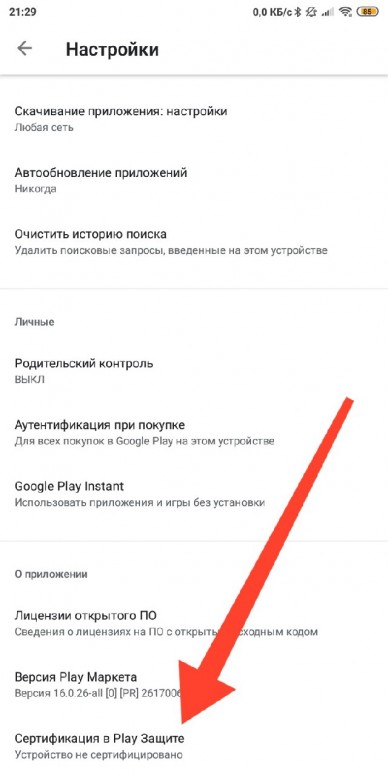
 д.)
д.)
Ваш комментарий будет первым